メッセージングチャネル
さまざまなチャネルのポートフォリオを通じて顧客にリーチする機会(またはその逆)を提供するには、優れた顧客体験が必要です。
NTT CPaaSを使用すると、最も人気のあるチャットアプリのいくつかを使用して、次の方法でサービスを提供できます。
- Apple Messages for Business
- メール
- カカオトーク
- ライン
- Live Chat
- Messenger
- オープンチャネル
- RCS
- SMS
- テレグラム
- Viber
- Facebook投稿、Instagram投稿、Instagramメッセージング、およびGoogle Playストアレビューなどのソーシャルメディアチャネル。
これらすべてが、全体的な顧客体験を向上させ、豊かにし、顧客が最も馴染みのある好みのチャネルを通じてサポートを提供する必要があります。
現時点では、すべてのデジタルチャネルにおけるチャットごとのデフォルトのプレビュー制限は次のとおりです。
- 150 件のメッセージ
- 150ノート
- 150件の変更ログ
必要に応じて、完全なメッセージ履歴をダウンロードできます。
オープンチャネル
早期アクセス
オープンチャネルは、NTT CPaaS Conversations内の独自のチャネルであり、NTT CPaaSでネイティブにサポートされていないカスタムチャネルや人気のあるチャネルを含む、あらゆる外部メッセージングプラットフォームをユニファイドコミュニケーションハブに統合することができます。オープンチャネルを使用すると、エージェントは既存のルーティング設定を尊重しながら、すべての通信を効率的に管理できます。
仕組み
Open チャネル は、顧客とエージェント間のリアルタイムのメッセージ交換を容易にする API を介して動作するため、企業は好みのメッセージング プラットフォームを NTT CPaaS Conversations に接続できます。
これらの外部プラットフォームを介して送信されたメッセージは Conversations で受信され、エージェントはサポートされている他のチャネルと同様にメッセージを処理できます。
オープン チャネル API を使用して外部メッセージング プラットフォームを NTT CPaaS Conversations に統合するには、次の手順を実行します。
- NTT CPaaS アカウントの設定 - アクティブな NTT CPaaS アカウントがあることを確認します。お持ちでない場合は、 ここで (opens in a new tab)作成できます。
- Open チャネルを有効にする - NTT CPaaS アカウント マネージャーまたは Support (opens in a new tab) チームに連絡して、アカウントのオープン チャネル機能を有効にしてください。
- Open チャネル 送信者の設定 - NTT CPaaS Web インターフェイスで Open チャネル 送信者を設定するには、NTT CPaaS アカウント マネージャーまたは Support (opens in a new tab) チームにお問い合わせください。この送信者は、NTT CPaaS Conversations と外部メッセージング プラットフォームの間のブリッジとして機能します。
- 統合の開発:
- 受信メッセージ - オープン チャネル API の受信メッセージ エンドポイントを使用して、受信メッセージを NTT CPaaS に送信するように外部プラットフォームを構成します。これにより、プラットフォームからのメッセージを NTT CPaaS Conversations 内で受信できます。
- 送信メッセージ - NTT CPaaS が送信メッセージを配信する適切な Webhook URL を指定して、プラットフォームにメッセージを送り返すように NTT CPaaS Conversations を設定します。
- 統合をテストする - 徹底的なテストを実施して、外部プラットフォームと NTT CPaaS Conversations の間でメッセージが正しくフローし、自動化やテンプレートなどのすべての機能が期待どおりに機能することを確認します。
詳細な技術ガイダンスと API リファレンスについては、次のリソースを確認してください。
主な機能
以下を含むすべての基本的な会話機能は、オープン チャネルの一部としてサポートされています。
- テキストベースのテンプレート作成
- ルーティング・チャネル条件
- すべての作業でのフィルタリング
- 自動化
- SLA 条件
- アンケートの送付
- 待ち行列対策
- 労働時間
- 会話 API と Webhook のサポート
サポートされているコンテンツの種類
次のコンテンツ タイプがサポートされています。
- テキスト - 標準のテキストメッセージ
- JSON - JSON 形式のコンテンツで、読み取り可能なテキストが含まれている場合はテキストとして表示されます
チャットアプリ
Conversationsでは、世界で最も人気のあるチャットアプリの幅広いポートフォリオを使用できます。以下に、Conversationsで利用できる各チャットアプリとその使用方法の詳細を示します。
Apple Messages for Business
Apple Messages for Businessチャンネルは、Appleデバイスのマップ、Siri、Safariから直接顧客とつながるのに役立ちます。このチャンネルでは、世界中の 16 億 5,000 万台以上の iOS デバイスにリーチできます。
Conversations で Apple Messages for Business を使用して、ライブエージェントとの 1 対 1 の会話を通じて顧客に迅速なサポートを提供できます。このようにして、チャットボットがそれ以上処理できないリクエストに対して、チャットボットからライブエージェントに会話を切り替えるオプションを提供します。
その他のサポートされているソリューション:
Appleアカウントを接続する
まず、まだアカウントをお持ちでない場合は、新しい Apple Messages for Business アカウントを作成し、設定時に メッセージング サービス プロバイダ (MSP) として NTT CPaaS を選択します。
すでにアカウントをお持ちの場合は、MSPとしてNTT CPaaSを選択するだけです。詳細については、Apple のドキュメントをご覧ください。
次に、AppleアカウントをNTT CPaaSアカウントに接続します。この接続は、Appleの登録プロセスを通じて自動的に行うことができ、NTT CPaaSのWebインターフェイスにリダイレクトされます。このステップでは、正しいNTT CPaaSアカウントにログインしていることを確認することが重要です。
- NTT CPaaS Web インターフェイスにログインしたら、チャネルと番号 → チャネル に移動し、Apple Messages for Business を選択して次の手順に進みます。
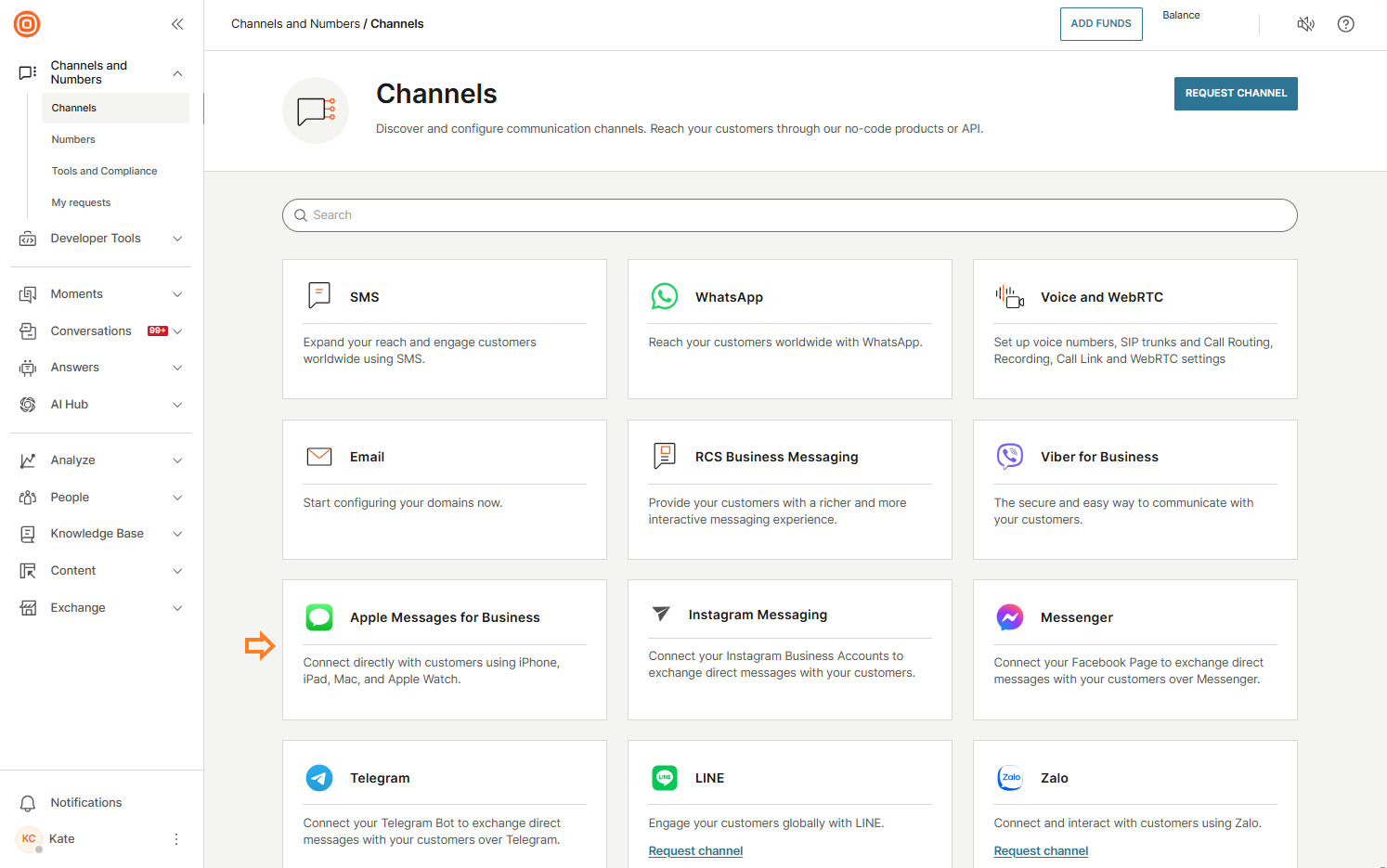
- 上部にある送信者オプションを選択し、目的の送信者を見つけて、3つのドットをクリックして、次のApple Messages for Business機能を設定します。
- 認証構成
- Apple Pay の設定
- iMessageアプリの構成
- 受信 構成

これらの機能について詳しくは、「オプション構成の管理」(/apple-messages-for-business/manage-optional-configurations)および「受信アクションの構成」(/apple-messages-for-business/get-started#configure-inbound-actions)を参照してください。
サポートされているメッセージの種類
次の表は、クライアント (モバイル終端 (MT)) が送信したか、エンド ユーザー (モバイル発信 (MO)) を送信したかに応じて、サポートされるメッセージの種類の概要を示しています。
| メッセージの種類 | MO メッセージ | MT メッセージ |
|---|---|---|
| テキスト | ✅ | ✅ |
| 画像 | ✅ | ✅ |
| オーディオ | ✅ | ✅ |
| ビデオ | ✅ | ✅ |
| ファイル | ✅ | ✅ |
| クイック返信 | ✅ | Conversations API とメッセージ履歴のプレビュー |
| 認証要求 | ✅ | ✅ |
| Apple Payのリクエスト | ✅ | ✅ |
| iMessage Appの共有 | ✅ | ✅ |
| リッチリンク | ✅ | ✅ |
| リストピッカー | 回答のプレビュー | Conversations API とメッセージ履歴のプレビュー |
| タイムピッカー | 回答のプレビュー | Conversations API とメッセージ履歴のプレビュー |
| 入力インジケーター | ❌ | ✅ |
| 3D ファイル (usdz) | ✅ (ファイルとして) | ✅ |
サテライトメッセージング
Appleの衛星メッセージング機能は、信号のないエリアでもモバイルユーザーに接続を提供します。iPhone 14以降、ユーザーは交通緊急事態時にロードサイドアシスタンスをリクエストすることもできます。
この機能は、Apple Messagesチャネル内に個別の機能として統合されており、不要なやり取りを減らすように設計された合理化されたエクスペリエンスを提供します。
主な制限事項と属性には、次のものがあります。
- テキストメッセージ(最大500文字)のみ送信できます。添付ファイルはサポートされていません。
- お客様は、次の送信に制限されています。
- ロードサイドアシスタンスリクエスト(セッション開始時のみ)
- 位置情報の更新 (15 分ごとに送信されますが、お客様の電話が衛星に接続されている場合のみ)
- テキストメッセージ
- Satellite のセッション終了 (エージェントは、標準の Apple Messages for Business チャネルを介して最大 1 年間、顧客にメッセージを送信できます)
顧客が送信するメッセージの種類に応じて、エージェントには適切な形式で表示されます。
これは、事前定義された衛星メッセージ、顧客の位置、おおよその半径、必要な支援の詳細、連絡先番号を含むロードサイドアシスタンスリクエストである可能性があります。
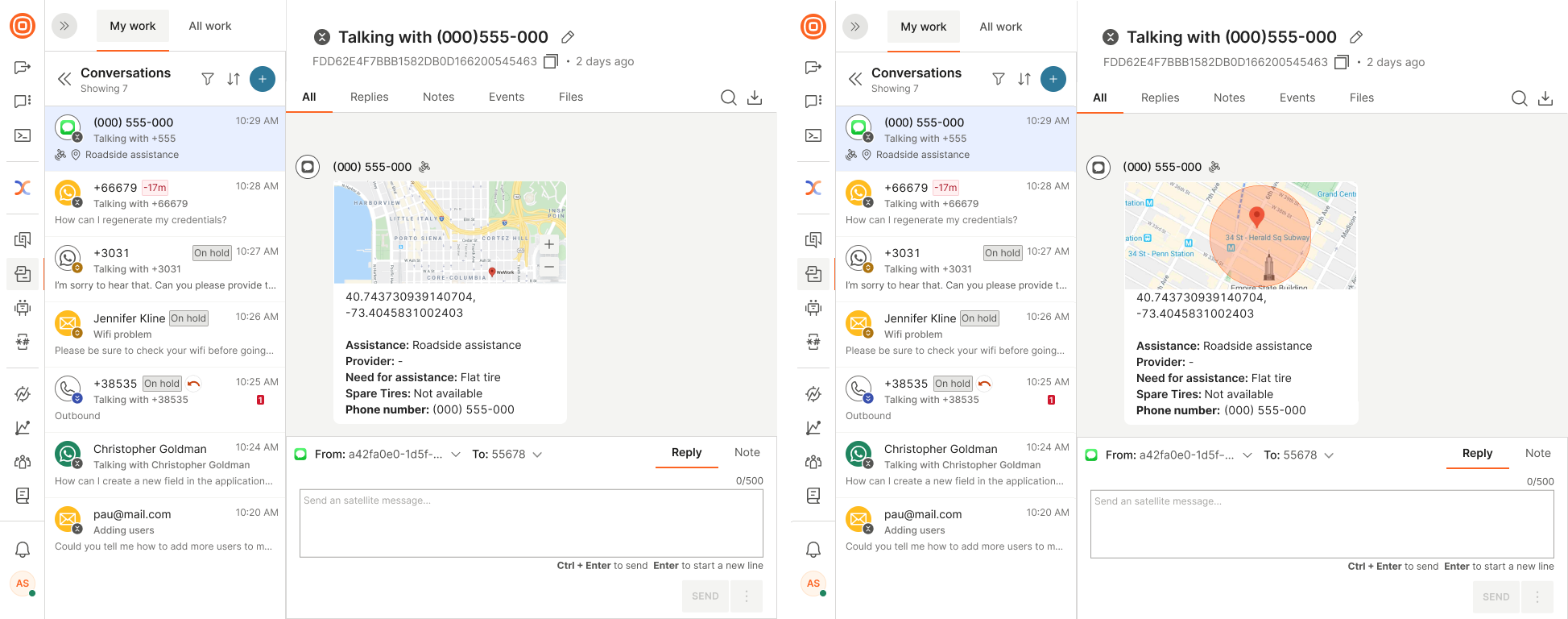
特定のメッセージの種類
Apple Messages for Businessでエンドユーザーに送信できる特定のメッセージタイプを確認してください。
- 認証要求のサポート
- Apple Pay のサポート
- iMessageアプリ共有のサポート
認証要求
顧客を正常に認証するには、エージェントパネル内の Apple Messages for Business アクションを使用します。
エージェントパネルから顧客に認証リクエストを送信するには、チャネルと番号 →Apple Messages for Business→送信者→接続されているアカウントを見つけて、右端の3ドットメニューをクリックします。[認証構成の編集]** アクションを選択します。
この機能を設定したら、エージェントパネル内で使用して、顧客に認証リクエストを送信できます。
- Apple Messages for Business アイコンを選択します。
- エージェントパネルの Apple Messages for Business カード内の [認証] を選択します。
- 必要なデータを入力して、認証要求を顧客に送信します。
- 顧客が正常に認証されると、確認が表示されます。
Apple Payのリクエスト
エージェントパネル内でApple Payリクエストを送信するには、[チャネルと番号]セクションでこれを設定する必要があります。
チャネルと番号 → Apple Messages for Business → 送信者 に移動し→接続されているアカウントを見つけて、右端の 3 ドット メニューをクリックします。Apple Pay の構成 アクションを選択します。
設定について詳しくは、Apple Payの項を確認してください。
この機能を設定したら、エージェントパネル内でApple Payリクエストを顧客に送信できます。
- Apple Messages for Business アイコンを選択します。
- エージェントパネルの Apple Messages for Business カード内で Apple Pay を選択します。
- Apple Payリクエストを顧客に送信するために必要なデータを入力します。
- 支払いが正常に処理されると、確認が表示されます。
iMessageアプリのリクエスト
iMessageを送信するには、チャネル自体でこれを設定する必要があります。
チャネルと番号 → Apple Messages for Business → 送信者 に移動し→接続されているアカウントを見つけて、右端の 3 ドット メニューをクリックします。iMessage アプリの構成 アクションを選択します。
この機能を設定したら、エージェントパネル内でiMessageを顧客に送信できます。
- エージェントパネルで Apple Messages for Business アイコンを選択します。
- ドロップダウンメニューからiMessageアプリを選択します。
- iMessageを顧客に送信するために必要なデータを入力します。
Apple Messages for Business フォーム
Apple Messages for Business フォームをインタラクティブな方法として使用して、カスタマージャーニーを 1 つのステップで強化します。このアプローチでは、質問と選択を使用して顧客から情報を収集し、後で再利用できます。
これらのフォームを使用すると、ユーザーはチャットを離れたり、追加のウィンドウを開いたりすることなく、調査、トラブルシューティング、アカウント作成などのタスクを完了できます。フォームを使用する前に編集する必要がある場合は、[ フォーム] (opens in a new tab) セクションで編集する必要があります。
Apple Messages for Business Forms を使用できるようにするには、まずチャネルをアクティブ化する必要があります。
チャネルがアクティブになったら、フォームの作成に進むことができます。
Web インターフェイスの左側にある コンテンツ に移動します。[フォーム] タブで、[新規作成] ボタンを選択して、その他のオプションを含むドロップダウン メニューを表示します。
- Apple フォーム を選択します。
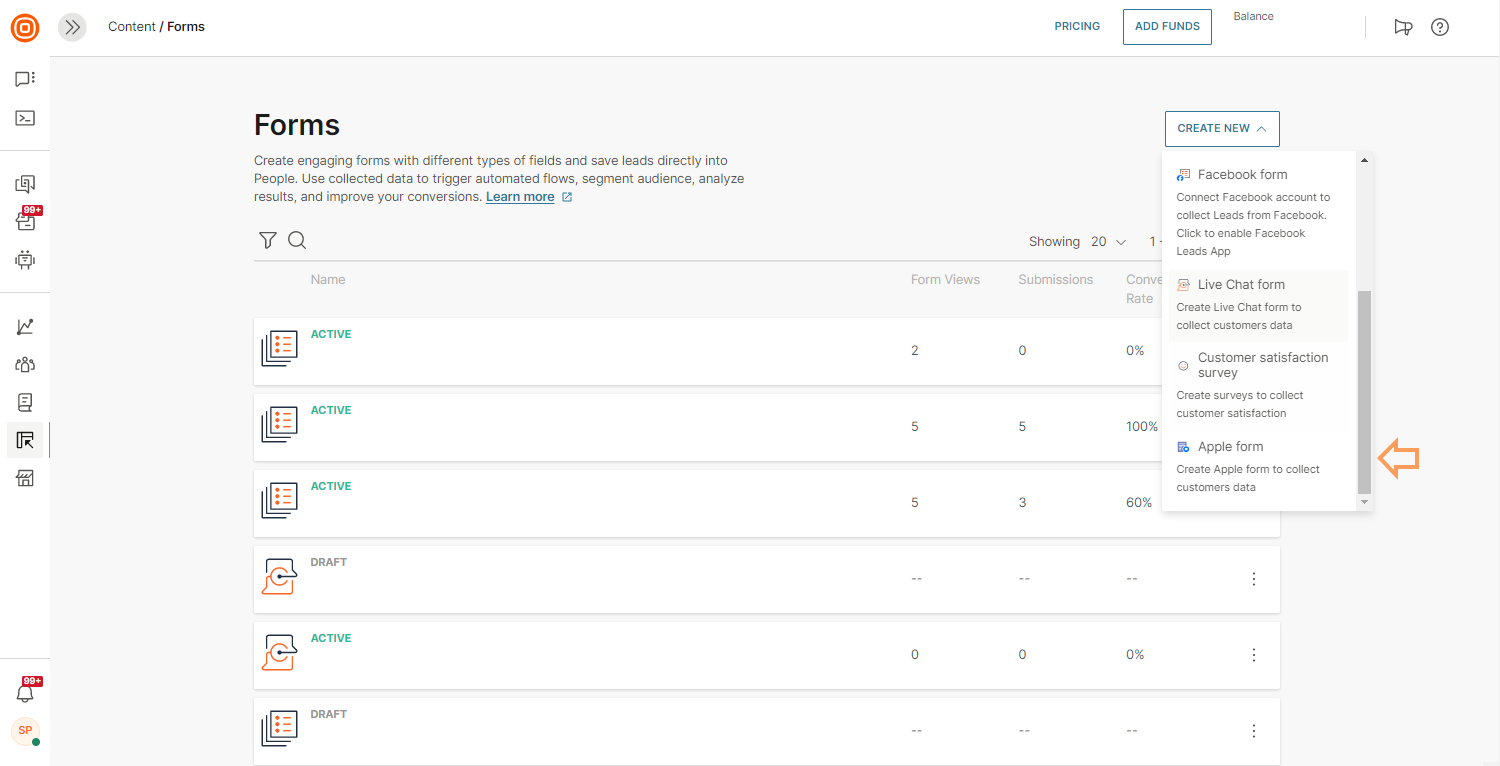
- エディター内で、Component ブロックを使用して新しいフィールドを作成します。たとえば、ラジオボタンコンポーネントを追加し、フォームの名前を入力します。
- サイドパネルにあるコンポーネントにオプションを追加します。
- 設定 を選択して、エージェントに回答を表示したくない場合、またはフォームを送信する前にユーザーに回答の概要を表示する場合に、フォームをプライベートとしてマークするかどうかを選択します。
- フォームの 処理ルール を定義して People のプロファイル情報を更新し、今後のマーケティングキャンペーンやファネル分析で使用できるようにします。
- フォームをアクティブ化して、エージェントが顧客に送信できるようにします。顧客の回答はフォームと People に保存されます。
Instagram in Conversationsを使用して、投稿とダイレクトメッセージの両方でエンドユーザーのリクエストに返信します。最初の Instagram ダイレクトメッセージを Conversations からエンドユーザーに送信することもできます。
使用を開始する前に、必ずInstagramメッセージングを有効にするしてください。次に、フォロワーの投稿やダイレクトメッセージに返信することで、最も人気のあるソーシャルメディアプラットフォームの1つの恩恵を受けることができます。
Instagramの会話は、すべての仕事パネルにあります。エージェント(またはスーパーバイザー/マネージャー)は、これらの会話を自分自身に割り当てるだけで、マイワークパネル内で通常どおり作業を続行できます。
汎用テンプレート
顧客向けのインタラクティブなコンテンツを作成し、シンプルなコミュニケーションで顧客を引き付けます。一般的な情報や顧客への標準的な回答を含むテンプレートを作成して再利用できます。
エージェントは、顧客への 1 つのメッセージで可能性のリストを共有できます (メッセージごとに最大 10 枚のカード)。
これらは Conversations API (opens in a new tab) ソリューションで作成できますが、プレビューできるのは Conversations フル ソリューションのみです。
チャンネル自体の詳細については、Instagramのドキュメントをご覧ください。
カカオトーク
現在、全世界の月間アクティブユーザー数(MAU)が5,200万人を超えるカカオトークは、韓国で最も人気があり、最も使用されているメッセンジャーアプリケーションです。
Conversationsソリューションを使用して、顧客とのリアルタイムの会話を設定し、ライブエージェントサポートを提供し、エージェントが最高のカスタマーサービスを提供できるようにします。
Conversationsでカカオトークを有効にするには、専任のアカウントマネージャーに連絡してサービスを有効にしてください。また、詳細については、カカオトークのドキュメントを参照してください。
線
ConversationsでLINEを使用して、顧客がお気に入りのコミュニケーションチャネルを介した1対1の会話で迅速なサポートを提供し、問題を解決します。さまざまなリストを提供し、提供するサービスを紹介すると同時に、コールセンターの運用コストを削減します。
ConversationsのLINEで2つの新しいコンテンツタイプを使用できるようになりました。
- カルーセルメッセージ
- ボタンメッセージ
これにより、顧客とコンテンツを共有し、よりユーザーフレンドリーな顧客体験が可能になります。ConversationsのLINEチャネルを使用して、PDFファイルを添付して顧客に送信します。
サポートされているメッセージの種類の詳細については、エンドツーエンドのシナリオを網羅したメインの LINE ドキュメントを参照してください。
Live Chat
ここでは、ConversationsでLive Chatを使用する方法をもう少し詳しく説明します。さらに重要なことに、Live Chatに表示されるリードと顧客に関するより良い洞察が得られます。
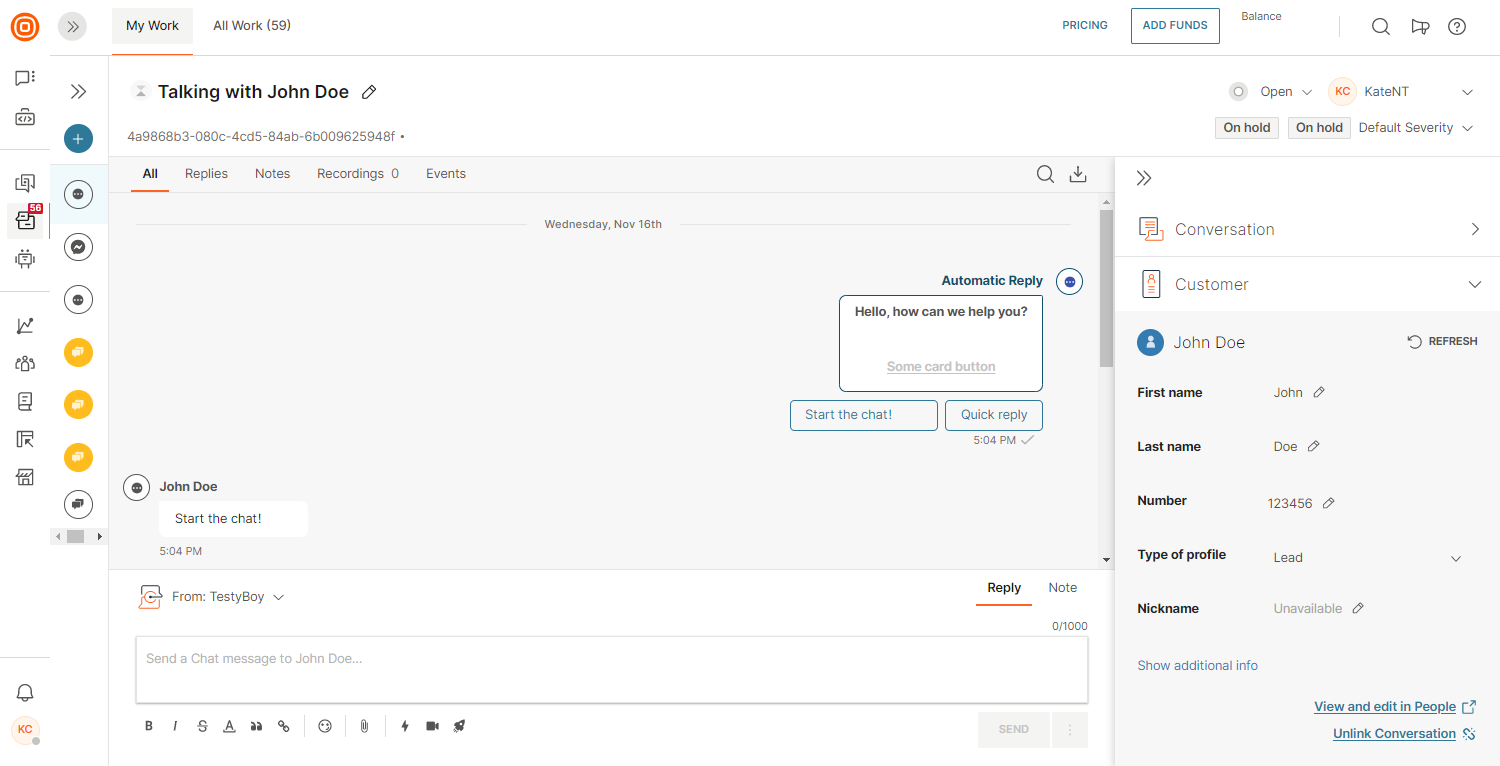
ウェブサイトを訪問する顧客やモバイルアプリを使用する顧客は、次の2つのタイプに分類できます。
- 潜在顧客 – 未確認の顧客。既存の顧客でも、チャットウィジェットを開いて会話を開始する潜在的な顧客でもかまいません。
- 顧客 – Webサイトまたはモバイルアプリケーションにログインし、情報システム内で顧客として識別できる顧客。
リード
リードは、ログインしていないために識別されていないWebサイトユーザーです。ただし、Live Chat はチャットセッション内の訪問者を記憶し、訪問者 ID に関連付けることができます。
これは、会話が閉じられ、同じ訪問者が別の会話を開始した場合にも当てはまります。顧客カードには、会話履歴全体と、この訪問者に対する以前のリクエストが引き続き含まれます。そうすることで、エージェントはバックストーリーを確認し、訪問者の以前の質問の概要を把握できます。
認証された顧客
認証された顧客とは、Web サイトにログインした既知の顧客です。
認証された顧客は、次の 2 つの方法でグループ化できます。
- Peopleに存在する人物。
- 認証された顧客が People に見つかりません。
認証された顧客が People で見つかりました
これは、People にプロファイルを持つ認証済みの顧客です。このような顧客が Web サイトで会話を開始すると、People を利用して、この顧客に関する追加情報を提供できます。たとえば、その人の姓名がわかります。
ただし、People に姓または名が入力されていない場合があります。この場合、Conversations は指定されたキー ID を使用します。
認証された顧客が People に見つかりません
これは、People にプロファイルとして入力されていない認証済みの顧客です。つまり、この顧客とその電子メール アドレス (キー ID として使用される) は、People の誰とも一致しません。
ユーザーと認証の詳細をご覧ください。
サポートされているファイルの種類
以下は、エージェントと顧客の両方がLive Chatで共有できるすべてのファイルタイプです。Live Chatを可能な限り安全にしたいため、セキュリティ上の目的で共有できるファイルタイプを制御したいため、他の多くのファイルタイプは表示されません。
| ファイルの種類 | |
|---|---|
| 画像 | JPEG、BMP、GI、SVG + xml、png、tiff |
| ビデオ | X-MSビデオ、MPEG、QuickTime、MP4 |
| オーディオ | aac、mp4、amr、AMR、mpeg、ogg、x-wav |
| 余人 | xml、x-directory、javacript、x-wav、vnd.ms-excel、text/plain、vnd.oasis.opendocument.spreadsheet、vnd.oasis.opendocument.graphics、x-gzip、octet-stream、pdf、msword、json、rtg、text/html、vnd.oasis.opendocument.text、vnd.oasis.opendocument.presentation、zip、vnd.openxmlformats-officedocument.wordprocessingml.document、vnd.openxmlformats-officedocument.presentationml.presentation、vnd.openxmlformats-officedocument.presentationml.sheet、vnd.openxmlformats-officedocument.spreadsheetml.sheet |
メッセンジャー
Conversations で Messenger を使用して顧客とコミュニケーションを取ります。WhatsAppと同じようにテンプレートを介してMessengerを使用できるため、プロセスは両方のチャネルでかなり似ています。
FacebookページとMessengerチャネルをFacebookに送信して審査を受ける必要があります。ヘルプが必要な場合は、はじめにセクションを確認してください。
Messenger では、モバイル終端 (MT) によって開始されるシナリオで使用されるメッセージ タグが導入されました。これは、最後のメッセージを受信してから 24 時間後でも顧客にメッセージを送信できることを意味します。
メッセージを送信するには、Messenger によって事前定義された 3 つのメッセージ タグのいずれかを選択する必要があります。メッセージの内容は自由形式であり、どのテンプレートによっても事前定義されていません。メッセージが送信されると、使用されたタグがエージェントのデスクトップウィンドウ内の実際のメッセージの下に表示されます。

RCS
RCS(RCS(リッチコミュニケーションサービス))は、SMS(ショートメッセージサービス)やMMS機能に加えて、豊富な機能とカスタマイズを提供するメッセージをキャリアを使用して送信するA2Pメッセージングサービスです。
現在、Conversations の RCS は テキスト メッセージ のみをサポートしています。
その機能や技術仕様について詳しく知りたい場合は、RCS のドキュメントをご覧ください。
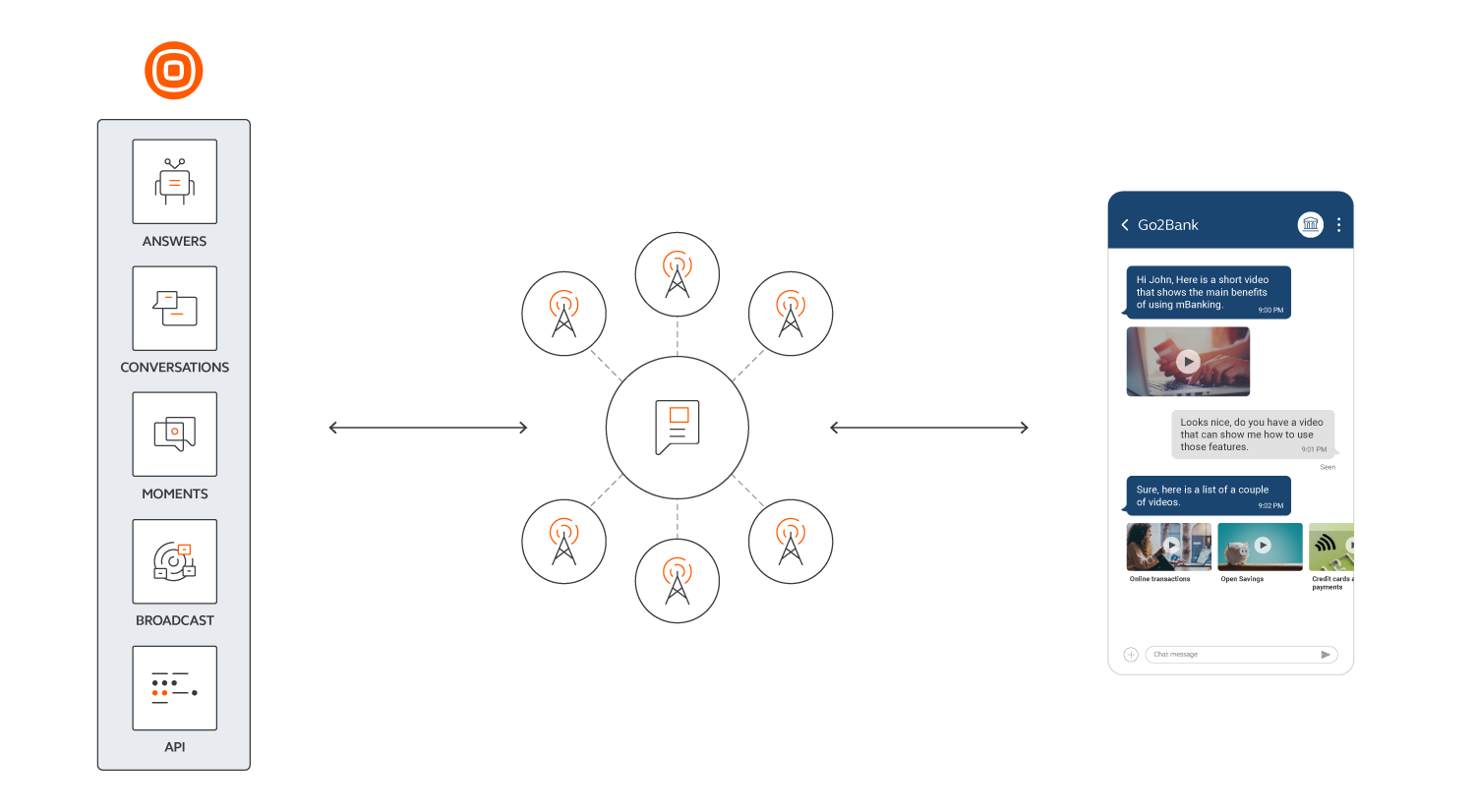
SMS
SMS(SMS)は、すべてのモバイルユーザーに馴染みのある最初のモバイル通信チャネルの1つです。これは、すべてのモバイルデバイスにテキストメッセージを配信するためのシンプルで迅速な方法のままです。
他のチャットアプリとは異なり、インターネット接続を必要とせず、2要素認証のための安全で高速なチャネルです。
SMS、メッセージを配信するには信号カバレッジが必要であり、メッセージの送信時にユーザーが信号範囲外の場合、デフォルトでは 48 時間 (72 時間まで延長可能) 保存され、ユーザーが範囲内に入ると配信されます。
標準SMSメッセージ:
- 最大 160 文字 (Unicode データ コーディングを使用する場合は 70 文字) まで入力できます。
- それ以上の文字を使用すると、メッセージはパーツに分割され、携帯電話に届いたときに再構成されます。
- メディア・ファイル・メッセージはサポートせず、テキスト文字のみをサポートします。
SMS機能と構成の詳細については、このページを参照してください。
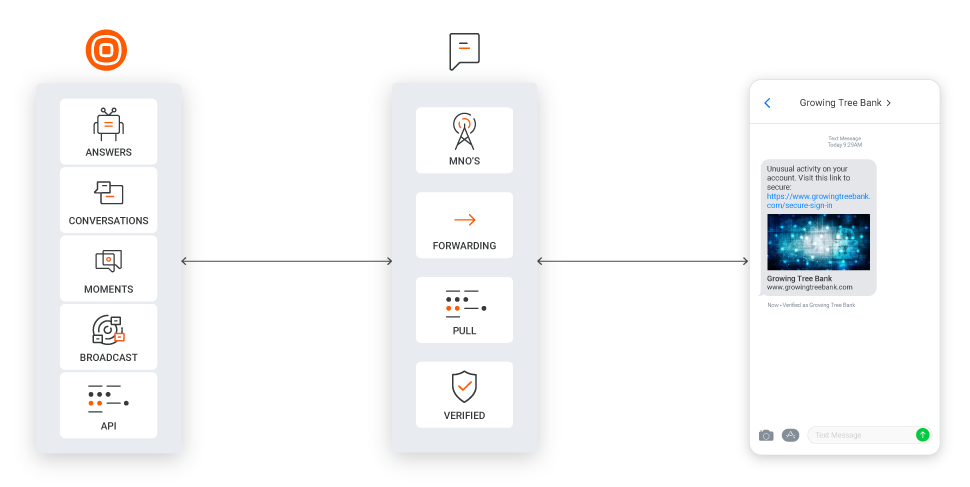
Telegram
最も人気のあるメッセージングアプリの1つであり、世界中で使用されているTelegramは、Conversationsでも利用可能であり、エージェントはそれを使用して顧客と通信できます。
現在、エージェントは以下を送受信できます。
- テキスト
- 画像
- 書類
- オーディオ
- ビデオ
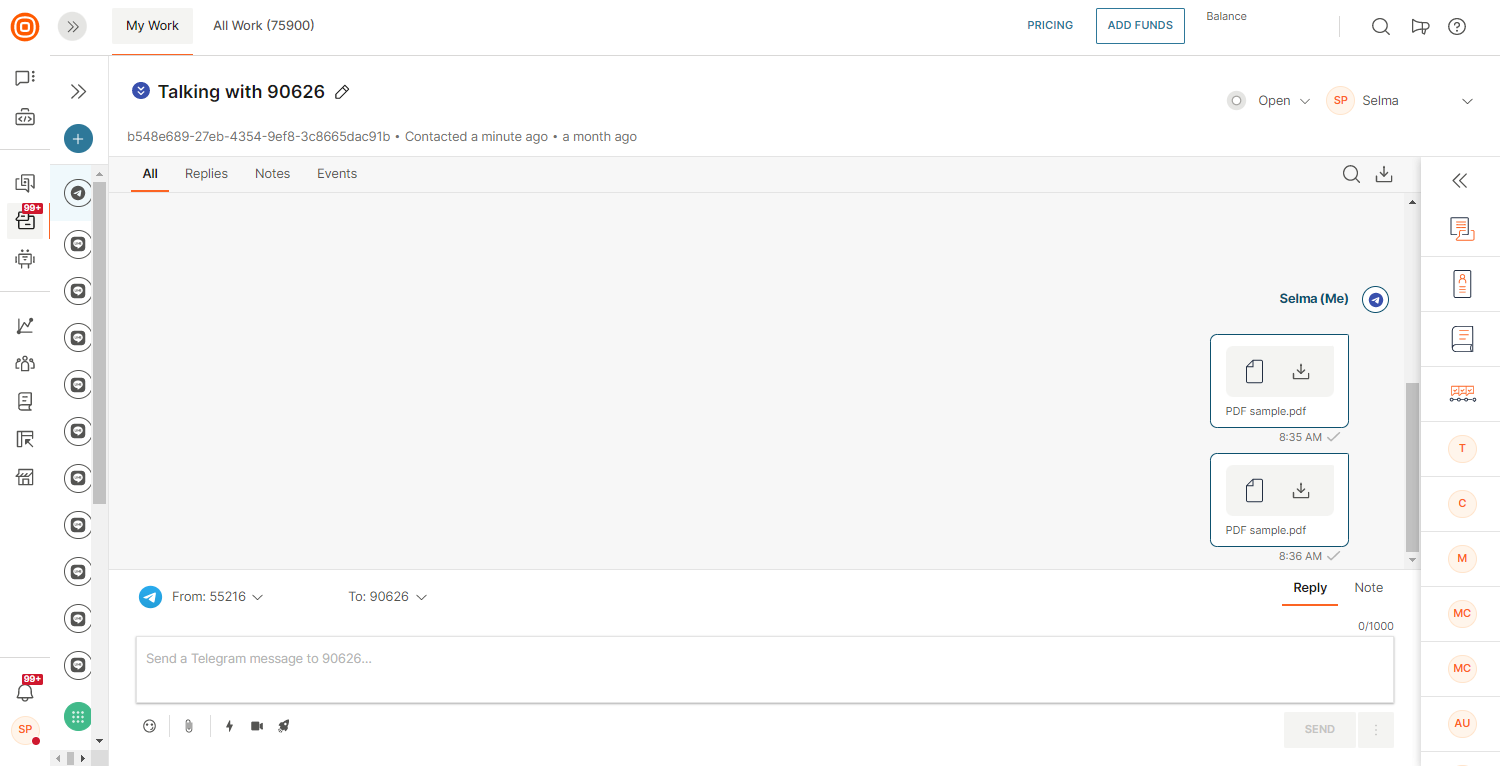
ユーザーがTelegramを介してサポートに連絡した場合、そのデータはPeopleに保存され、後で通信で使用できます。テレグラムのビジネスモデルによると、エージェントはテレグラムを介して会話を開始できません。顧客 (エンド ユーザー) が会話を開始する必要があります。
ConversationsでTelegramをチャネルとして有効にするには、ドキュメントハブのTelegramを参照してください。
Viber
Viber in Conversations を使用して、添付ファイル(.png、.jpg)、ドキュメント、PDF、スプレッドシートなどの画像など、サポートされているすべての形式を送信できます。以下の表に基づいてサポートされている限り、ファイルを送受信します。
| ファイルの種類 | ファイル形式 | 最大ファイルサイズ |
|---|---|---|
| ドキュメント | .doc、.docx、.rtf、.dot、.dotx、.odt、.odf、.fodt、.txt、.info | 20メガバイト |
| .pdf、.xps、.pdax、.eps | 20メガバイト | |
| スプレッドシート | .xls、.xlsx、.ods、.fods、.csv、.xlsm、.xltx | 20メガバイト |
Viberチャットボット
Viber Bots を Conversations で使用し、エージェントがこのチャネルを利用して顧客エンゲージメントを向上させ、サポートを迅速化できるようにします。
Viberボットを使用すると、次のことができます。
- 新規顧客と既存顧客との会話のリーチを拡大し、拡大します。
- エンド ユーザーのキーボード機能をカスタマイズし、リッチ メディアを使用して、動的で没入型のメッセージング エクスペリエンスを提供します。
API 部分を使用すると、顧客に次の機能を提供できます。
- 購読者のリクエストに、購入レシート、アカウント設定の変更確認、銀行残高のステータスなど、必要な情報をリアルタイムで返信します。
- 新規および既存のオーディエンスタイプを特定してエンゲージし、カスタマイズされたオファーを送信します。
チャネルの詳細
顧客との会話を開始できるのは、顧客がViberを介してモバイルデバイスで購読している場合のみです。彼らが購読していない場合、あなたはViberボットを使用して彼らと通信することはできません。
メッセージの種類
Viberボットでは、次のタイプのメッセージを使用できます。
| Web Webインターフェイス | サポート |
|---|---|
| キーボード付きテキストメッセージ | テキストのみ |
| 画像メッセージ | はい |
| ビデオメッセージ | はい |
| ファイルメッセージ | はい |
| お問い合わせメッセージ | いいえ |
| 位置情報メッセージ | はい |
| ステッカーメッセージ | いいえ |
| URL メッセージ | いいえ |
| カルーセルメッセージ | いいえ |
さらに、次の使用可能な添付ファイルを使用できます。
オーディオ
| オーディオフォーマット | 音声ガイド |
|---|---|
| AACの | AACの |
| mp4 | MPEG-4 オーディオ ファイル (mp4) |
| AMRの | アダプティブ マルチレート (amr) |
| mp3 | MP3 オーディオ ファイル (mp3) |
| OGGの | Ogg オーディオ (ogg) |
画像
| 画像フォーマット | 画像の説明 |
|---|---|
| JPEG画像 | JPEG画像 |
| PNG形式 | ポータブル ネットワーク グラフィックス (PNG) |
ビデオ
| 動画フォーマット | 動画解説 |
|---|---|
| mp4 | MPEG-4 ビデオ |
文書
| ドキュメント形式 | ドキュメントの説明 |
|---|---|
| PDFファイル | Adobe Portable Document Format (.pdf) |
| MSソード | マイクロソフトワード(.doc) |
| vnd.openxmlformats-officedocument.wordprocessingml.document | Microsoft Office - OOXML - Word 文書 (.docx) |
| vnd.ms-パワーポイント | マイクロソフトPowerPoint(.ppt) |
| vnd.openxmlformats-officedocument.presentationml.presentation | Microsoft Office - OOXML - プレゼンテーション (.pptx) |
| vnd.ms-エクセル | マイクロソフトエクセル(.xls) |
| vnd.openxmlformats-officedocument.spreadsheetml.sheet | Microsoft Office - OOXML - スプレッドシート (.xlsx) |
Viber Botsについてもっと読む。
通信チャネルとしてWhatsAppを選択すると、これが最初の連絡先であるか、最後の顧客とのやり取りから24時間以上経過しているかがシステムによって自動的に検出されます。
そのため、最初の連絡先である場合、または顧客との最後のメッセージから24時間以上経過している場合は、WhatsApp Businessルールにより、WhatsAppテンプレートを使用して新しい会話を開始する必要があります。
上記の場合は、メッセージの返信ボックス内にアラートが表示されます。
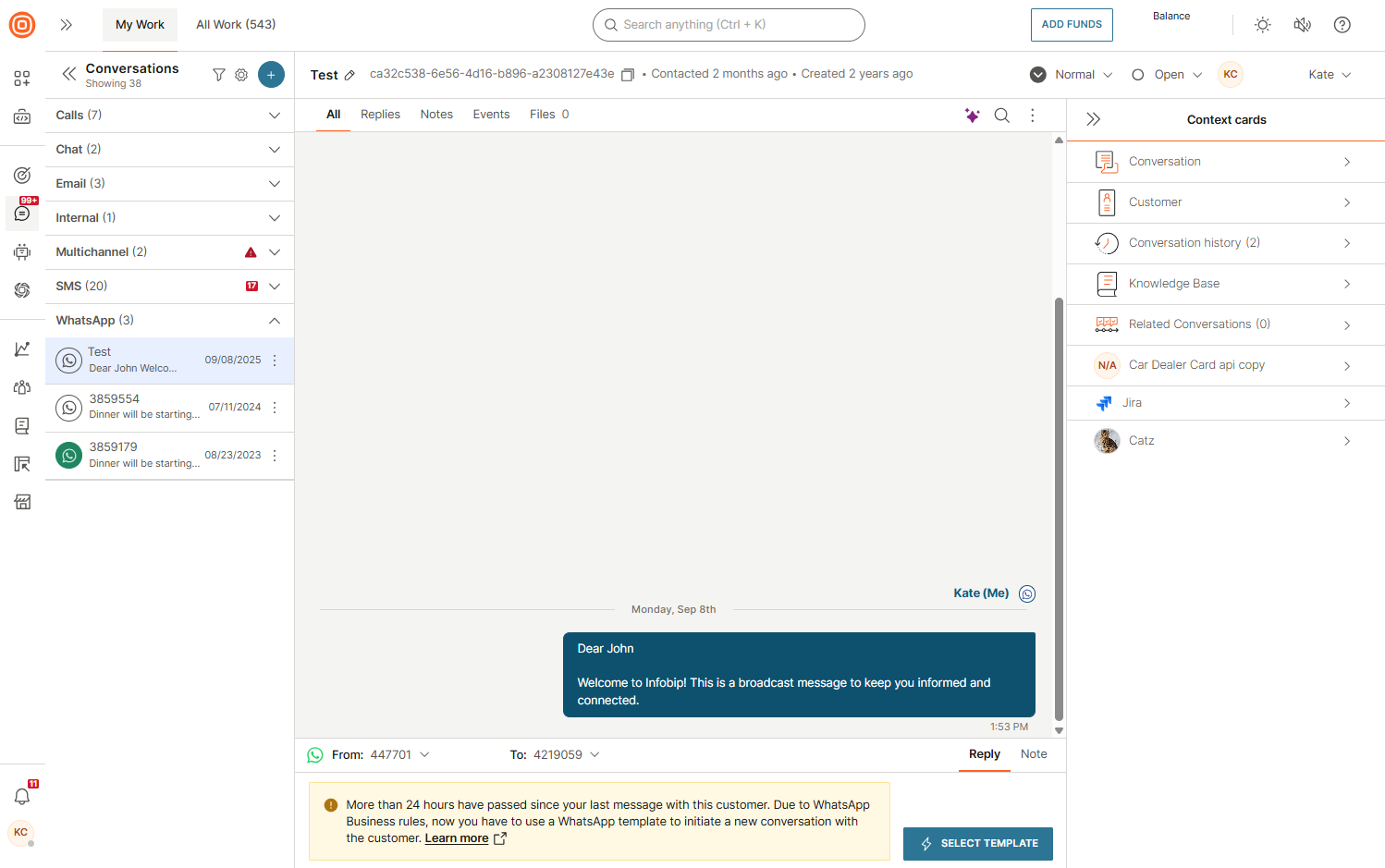
ConversationsのWhatsAppテンプレート
WhatsAppテンプレートは、進行中の会話内または新しい会話を開始するときに使用できます。
**[テンプレートの選択]**ボタンをクリックすると、ポップアップが開き、会社によってすでに登録および承認されているWhatsAppテンプレートからテンプレートを選択できます。テンプレートには、パーソナライゼーションに使用される特別なマーカーであるプレースホルダーを含めることができ、特定の情報を手動で挿入できます。テンプレートをパーソナライズするには、すべてのプレースホルダーに値を入力してマッピングする必要があります。
編集できるのはプレースホルダーのみで、残りのテンプレートコンテンツは変更できません。

現時点では、テキストテンプレートのみ使用でき、メディアテンプレートは使用できません。
タイピングインジケーター
WhatsApp の会話中に 入力インジケーター が表示され、人間のエージェントとチャットボットの両方が応答を作成しているときに表示できます。
メッセージの種類
WhatsApp製品メッセージタイプを使用して、カタログに存在する製品またはサービスに関するインタラクティブメッセージを送信します。顧客は、チャットを離れることなく、製品に関する質問をしたり、製品をカートに追加したり、カートを送信したりできます。
製品メッセージを送信するには、WhatsApp Business Businessアカウントに接続されたメタカタログが必要です。
WhatsAppのメッセージタイプ、および製品ベースのメッセージングにメタカタログを有効にする/whatsapp/manage-integration#enable-meta-catalog-for-product-based-messaging)の詳細については、WhatsApp製品ドキュメントを参照してください。
これはConversations APIで設定できますが 、 (opens in a new tab) エージェントはエージェントパネルでのみプレビューできます(その時点では変更できません)。
WhatsApp紹介情報
WhatsAppの紹介情報には、顧客がどの広告から来ているかを判断するために必要なすべての重要な属性が含まれており、この洞察に基づいて顧客のエクスペリエンスをカスタマイズできます。
Facebook広告と投稿内に、WhatsAppのコールトゥアクション機能を組み込むオプションがあります。ユーザーが広告または投稿をクリックすると、WhatsAppを介してエージェントとの連絡を開始できます。エージェントは、ユーザーが操作した広告のオリジンを確認できます。メッセージが広告によってトリガーされた場合、エージェントは広告のURL、画像、またはビデオを表示できます。
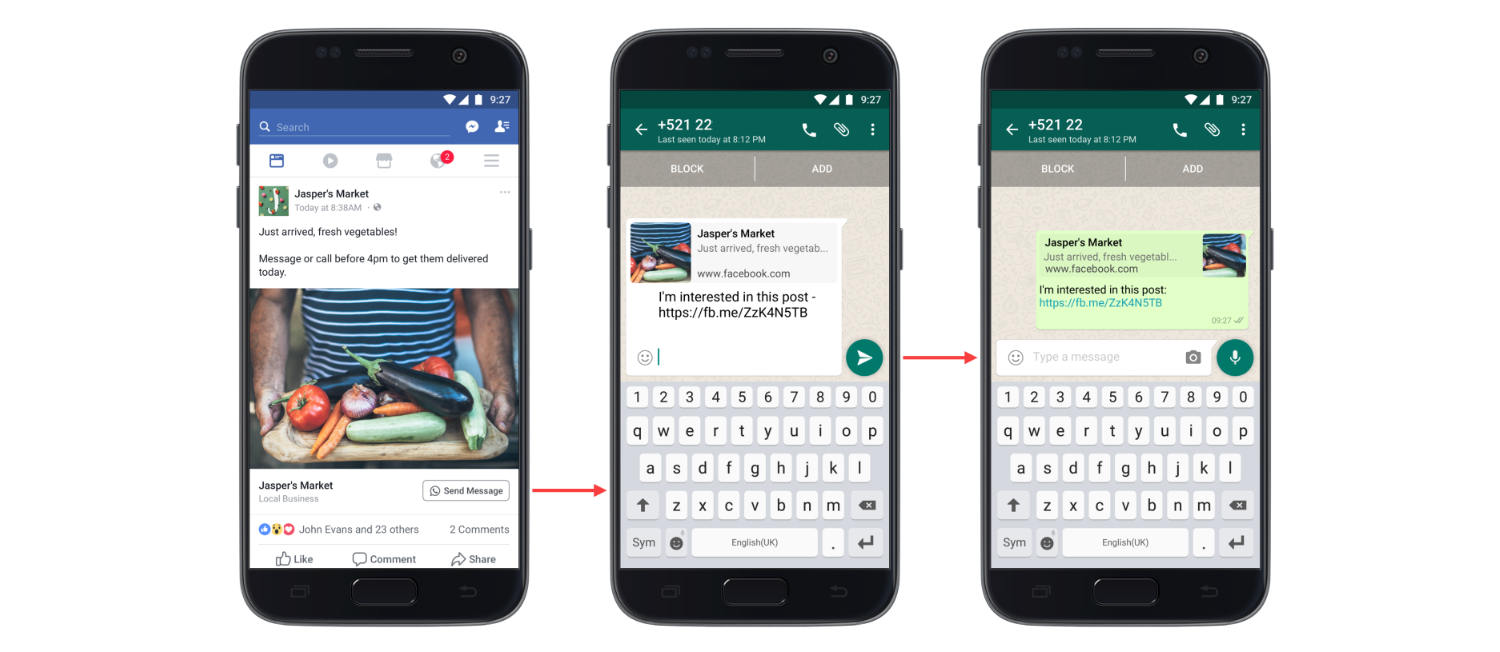
次の固定属性は、Conversations API の Webhook に存在します。
- whatsAppMoReferralSourceType 固定属性は、エンド ユーザーが Facebook 広告、Facebook 投稿、または別のエントリーポイントを介してチャットボットに連絡したかどうかを識別するために使用されます。
- whatsAppMoReferralSourceId 固定属性は、Facebook 広告または投稿の一意の ID を取得するために使用されます。
- whatsAppMoReferralSourceUrl固定属性は、Facebook広告または投稿のURLを取得するために使用されます。
- whatsAppMoReferralCtwaClickId 固定属性は、一意のクリック ID を取得するために使用されます。
WhatsAppの紹介情報と固定属性の詳細については、次のページを参照してください。
引用符
メッセージの引用は顧客が利用できる機能であり、エージェントは顧客の返信で参照されたメッセージを直接表示して、より明確で正確な情報を得ることができます。
顧客は、自分のメッセージまたはエージェントの以前のメッセージを引用することを選択でき、会話で新しいメッセージと一緒に表示され、エージェントにすぐにコンテキストを提供します。エージェントは、引用されたメッセージと、顧客が送信した実際のメッセージをプレビューできます。
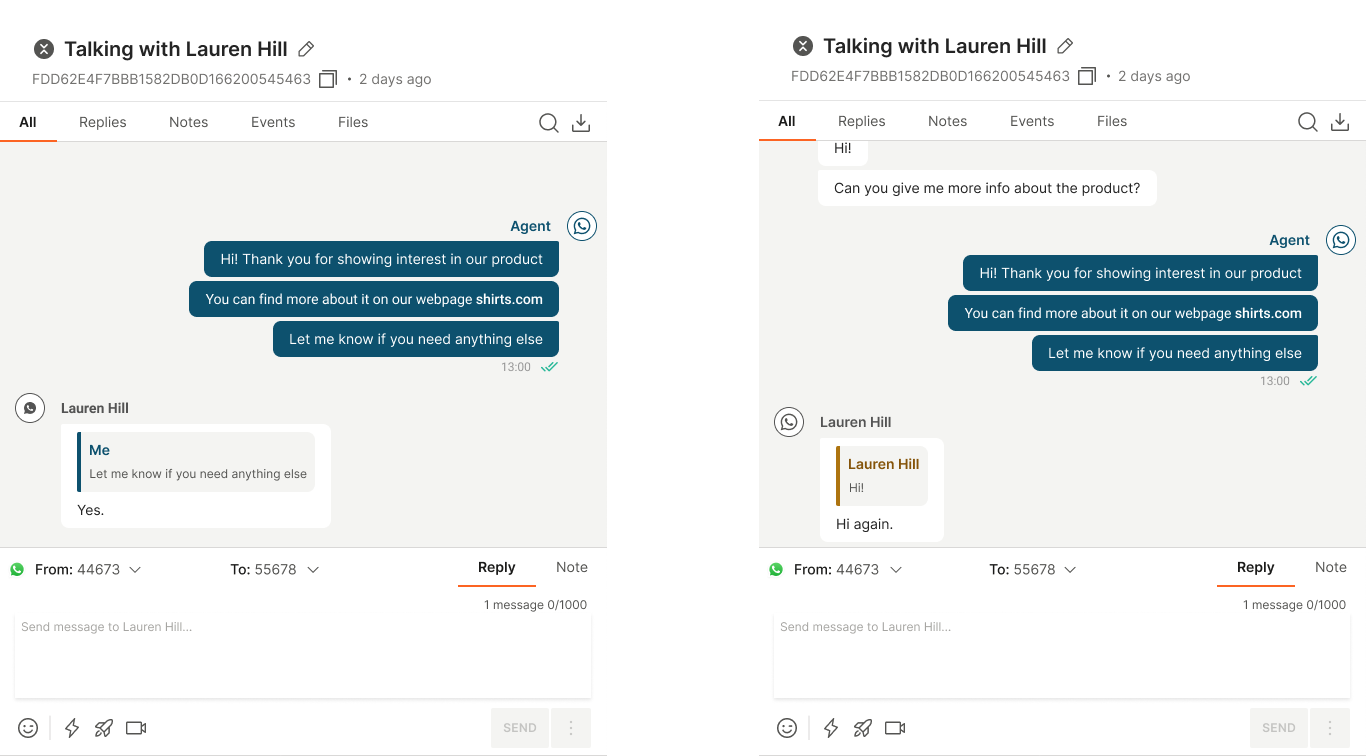
30 日以上経過したメッセージはプレビューできません。
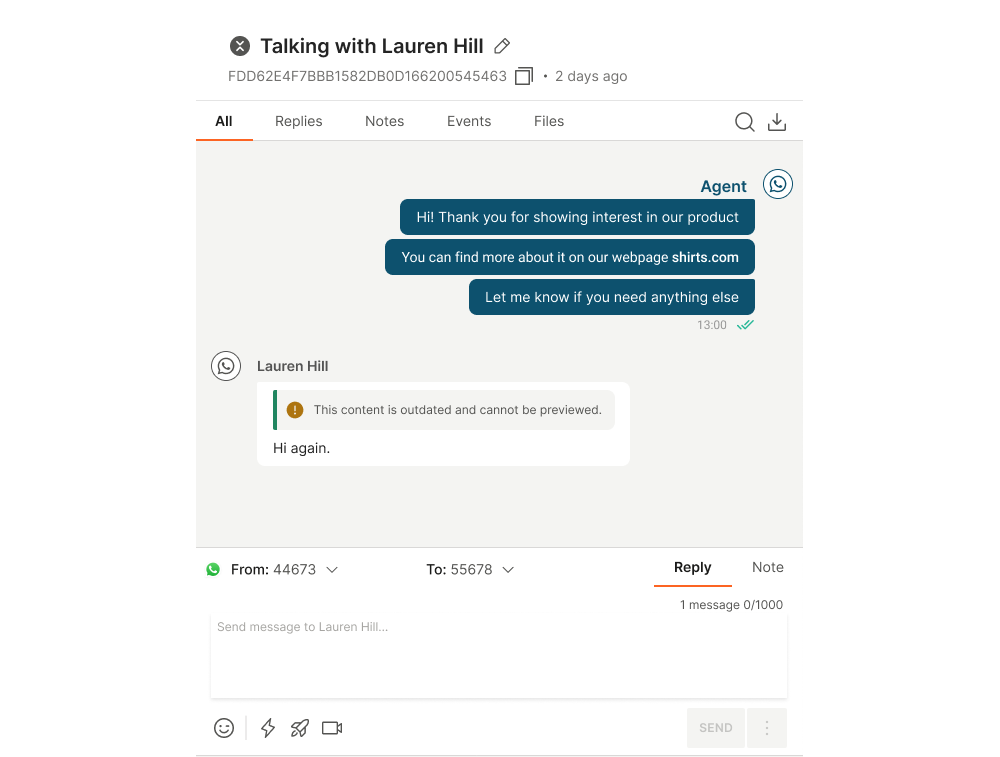
サポートされているコンテンツ
次のWhatsAppコンテンツタイプが引用でサポートされています。
- テキスト
- テンプレート、メディアテンプレート
- 画像
- 文書
- 場所
- ビデオ
- 声
- オーディオ
- 連絡先、WhatsApp連絡先
- ボタン
- ステッカー
- 対話型ボタン応答
- 対話型リスト応答
- 製品、マルチ製品
- 命令
- 追加データを含むテキスト
ステッカー
エージェントはステッカーを使用して、WhatsAppチャネルを介して顧客との間でメッセージを(API経由で)送受信できます。
メール
Conversationsでメールを使用すると、コンタクトセンターのエージェントがエージェントパネルから直接顧客のメールに返信できます。メールは Conversations モバイルアプリ でも利用できます。
はじめ
Web インターフェイスで、[チャネルと番号] セクションに移動し→メール カードを見つけてクリックします。
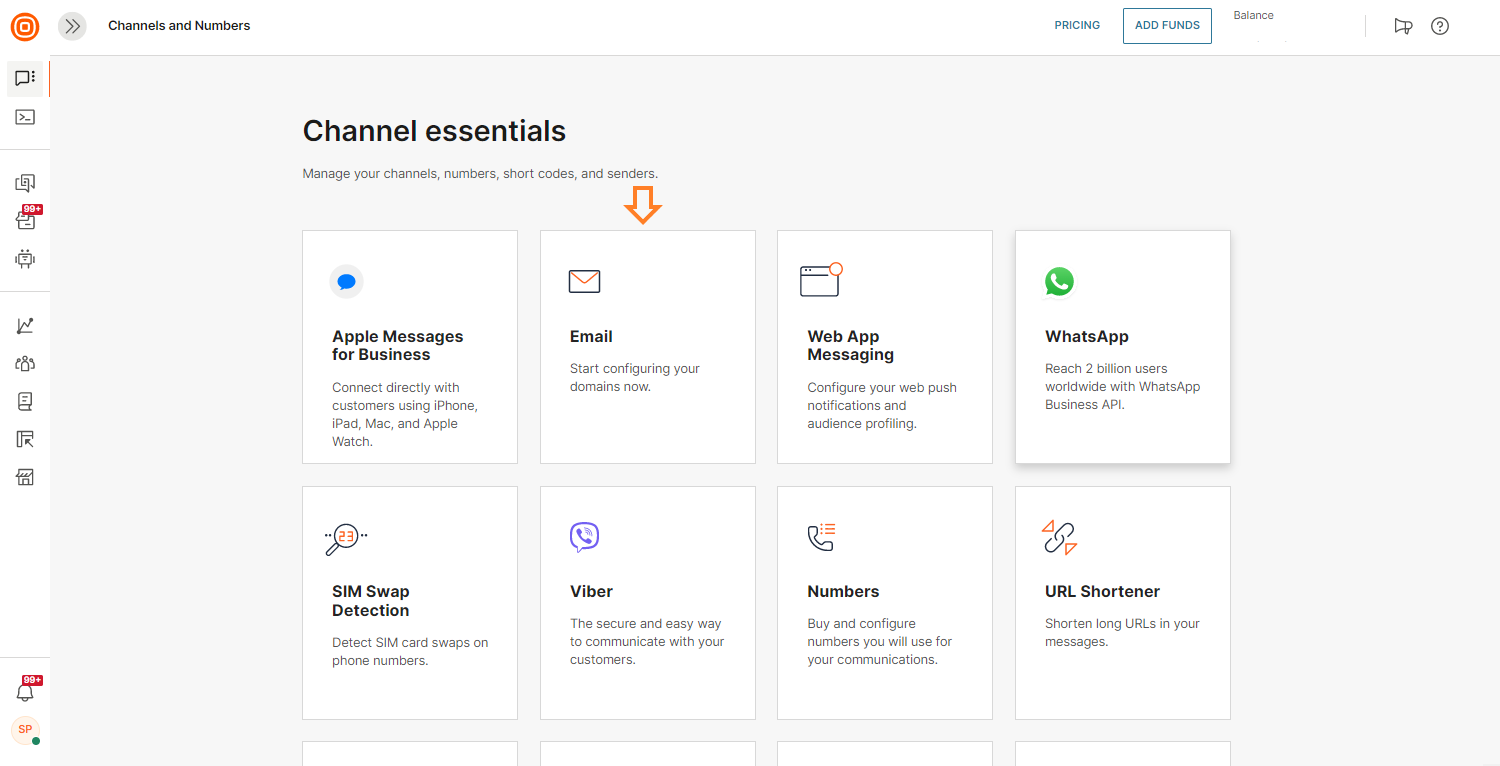
このウィンドウには、マーケティングとトランザクション、Conversations の 2 つのオプションがあります。Conversations を選択します。
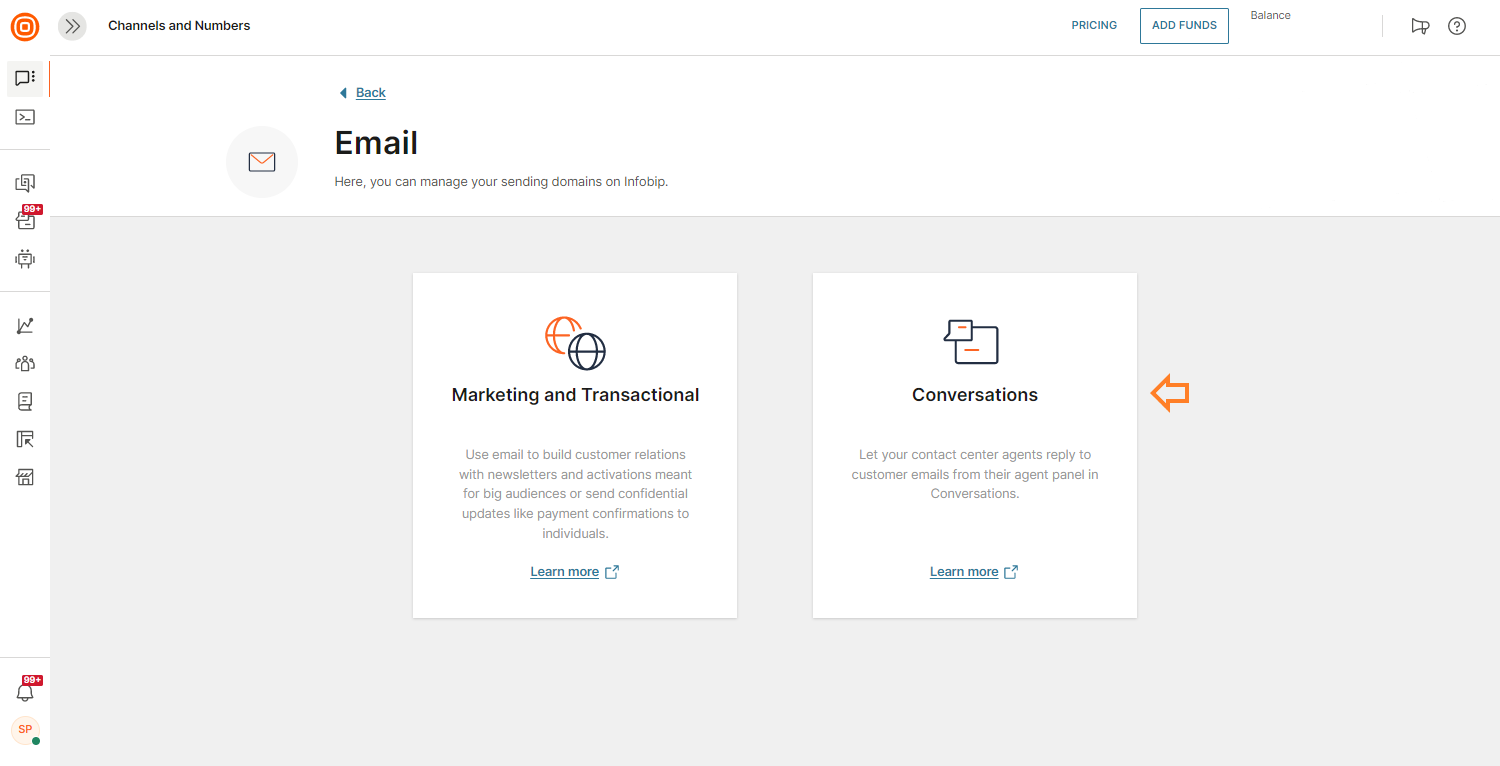
ここでは、コンタクトセンターのエージェントがエージェントパネルから直接顧客にメールを送信したり、スレッドを含む以前のメッセージを返信に追加したりできるように、メール設定を設定できます。
以下から選択できます。
- カスタム送信者
- NTT CPaaS 送信者
- その他の設定
カスタム送信者 オプションを使用するには、送信者の登録に使用するドメインを所有する必要があります。
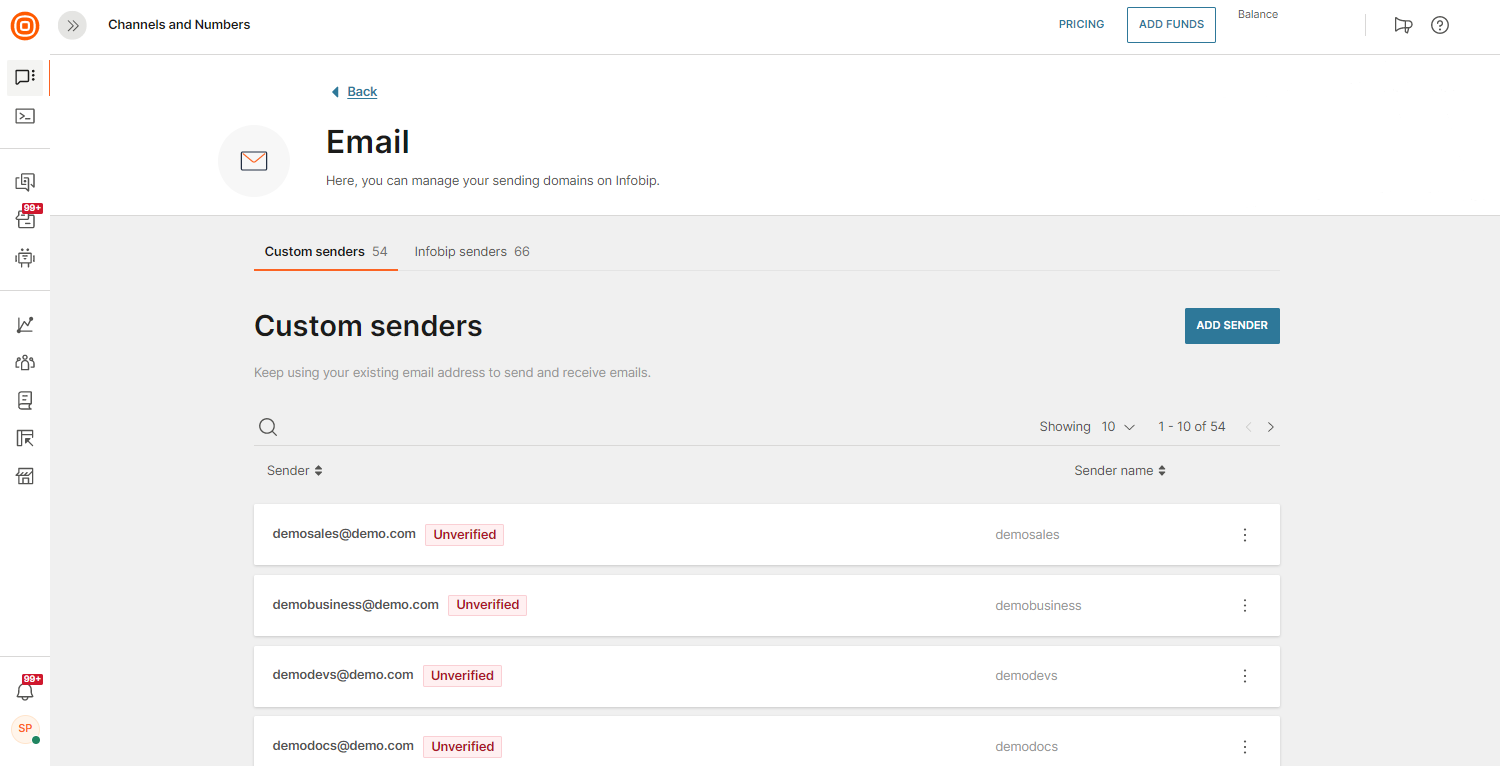
独自のドメインがない場合は、送信者を追加する前にドメインプロバイダーから購入して登録するか、戻って代わりにNTT CPaaS送信者を使用することを選択する必要があります。
または、NTT CPaaS ドメインを使用して新しいサブドメインを登録し、そのドメインに送信者を (無制限に) 追加することもできます。
メインドメインは常にibconversations.comであり、acmesupport.ibconversations.comのような新しいサブドメインを登録することに注意してください
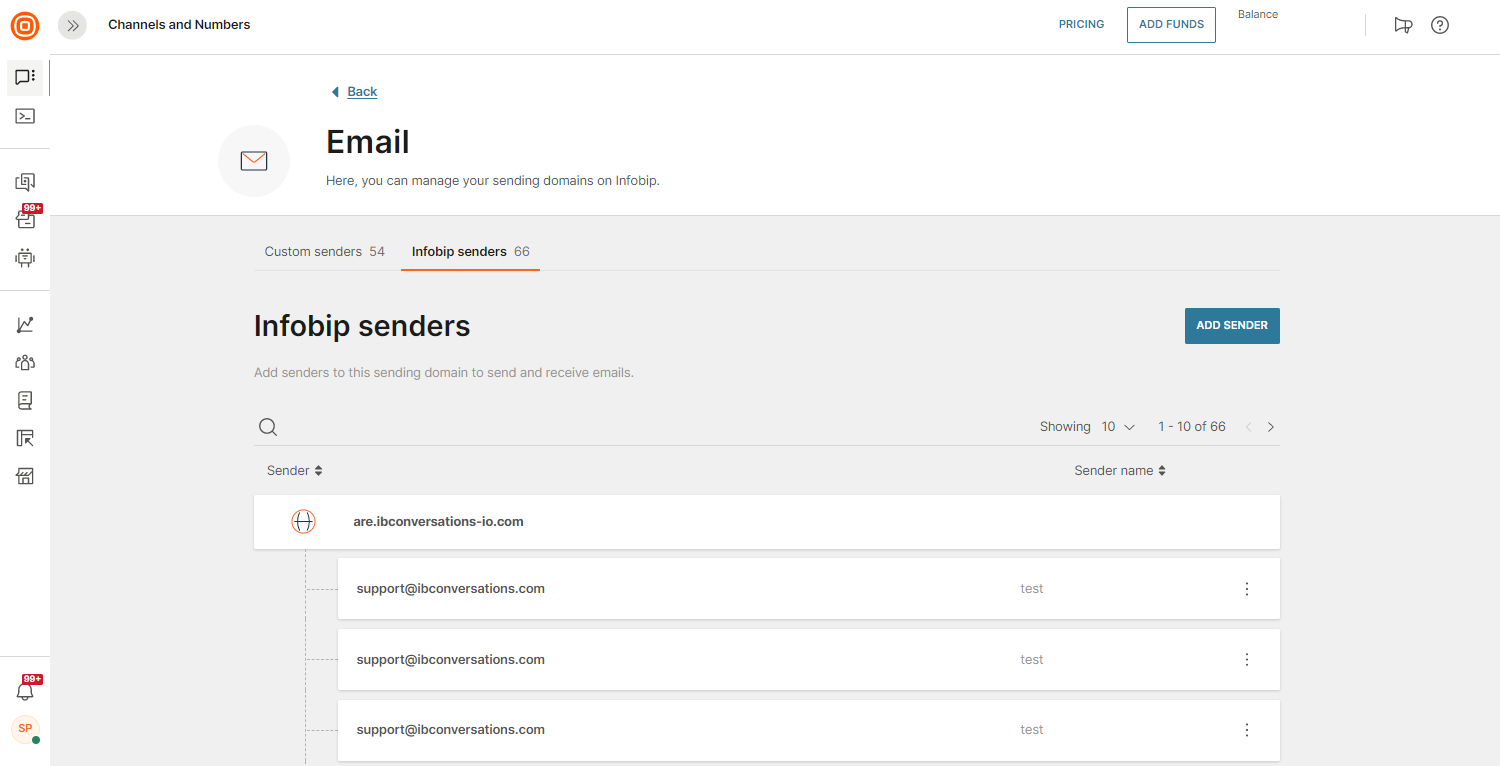
前述のように、カスタム送信者を追加するには、送信者の登録に使用するドメインを所有する必要があります。
このようなドメインを既に所有している場合は、右端の送信者の追加ボタンをクリックしてください。
ドメインを所有していない場合、またはこの種類の送信者を使用したくない場合は、戻って、代わりに NTT CPaaS 送信者 を使用することを選択してください。より正式なコミュニケーションを使用する場合は、「返信には送信者の名前が含まれます」オプションを使用し、送信者としてブランド名を入力します。
カスタム送信者ドメインの名前を入力します。すべてのメールで送信者名を使用するか、エージェント名を使用するかを選択できます。つまり、エージェントが顧客に送信するすべての送信メールに、エージェントの本名が表示されます (例: "David Smith")。
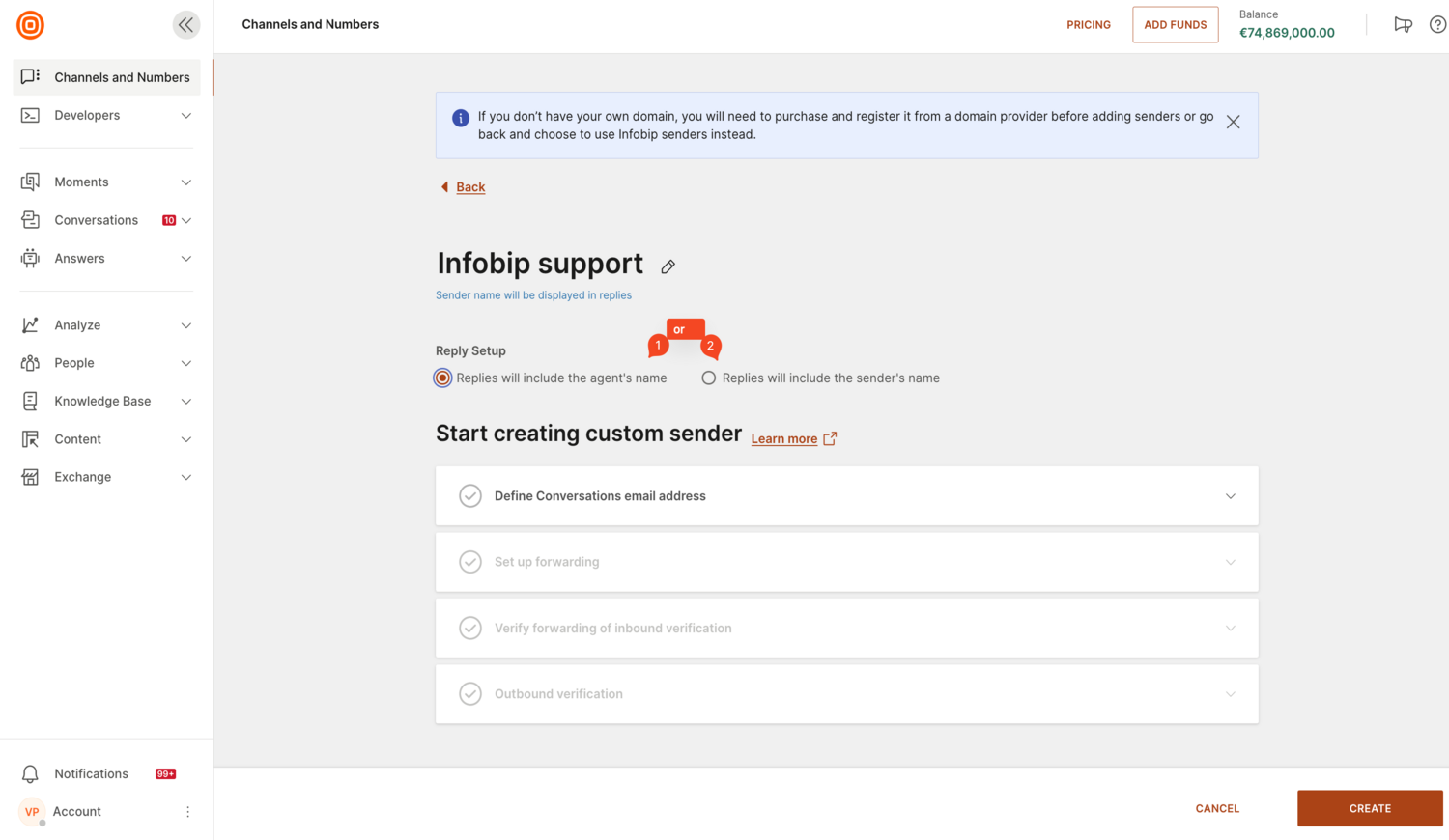
より正式なコミュニケーションを使用する場合は、「返信には送信者の名前が含まれます」オプションを使用し、送信者としてブランド名を入力します。
エージェントの実名を使用することで、エージェントと顧客の間の個人的なコミュニケーションが強化されます。
以下は直感的な送信者作成プロセスであり、リストを通過すると、完了した各アイテムの横にチェックマークが表示されます。
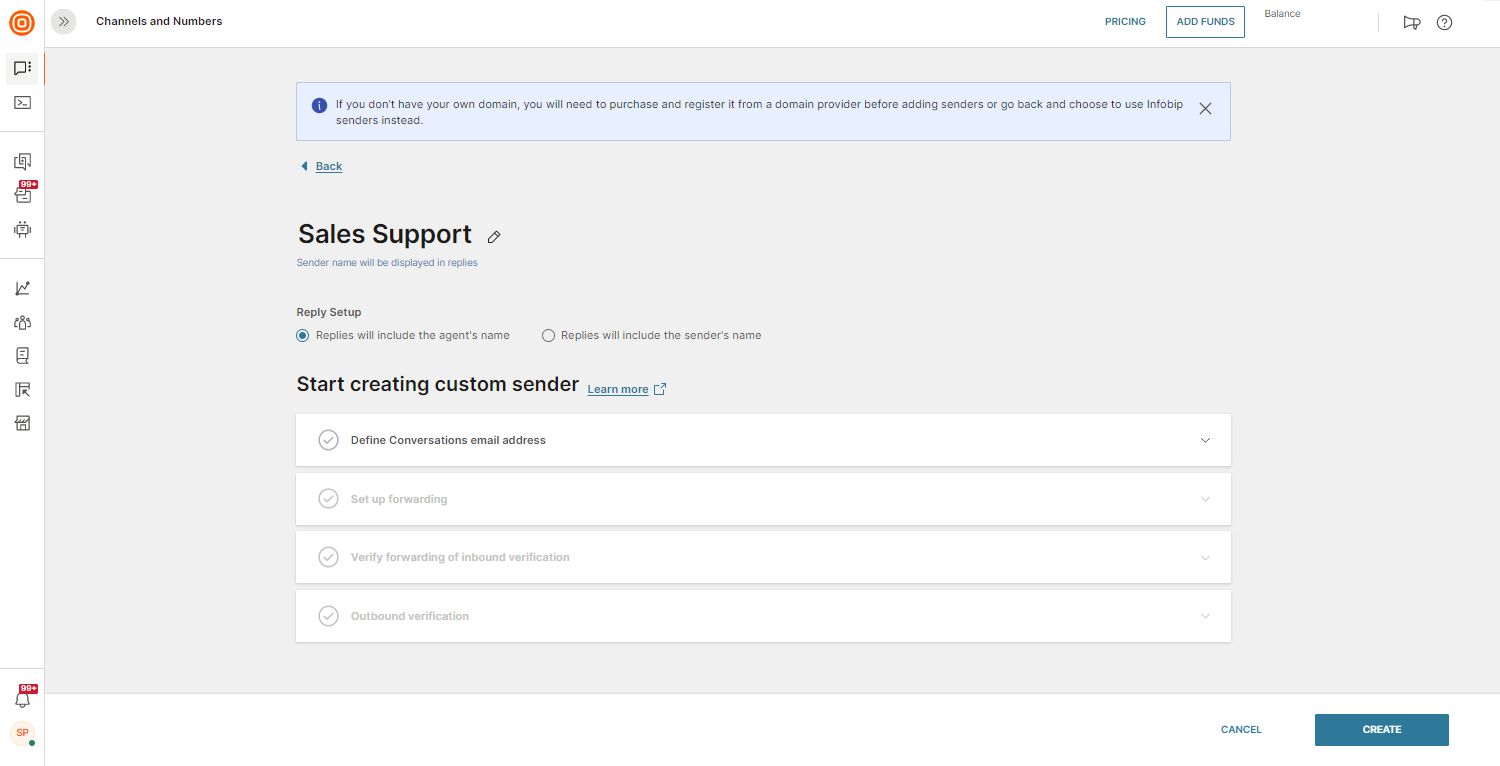
- 返信に表示される送信者名を入力します。
- Conversations メールアドレスの定義 - このメールアドレスは、ドメインから Conversations でメールを受信するために使用されます。このメールは通信には使用されません。デフォルトのドメインは
@fwd.ibconversations.comです - 転送を設定する - メールプロバイダーの設定パネルに移動し、前の手順で作成した Conversations メールアドレスを転送先アドレスとして入力します。これは、ドメインに送信されたすべての電子メールが Conversations エージェント パネルに転送されることを意味します。たとえば、Gmailスイートを使用している場合は、[設定]に移動し、[転送先アドレスの追加]を選択して、アドレスを入力フィールドに貼り付けます。
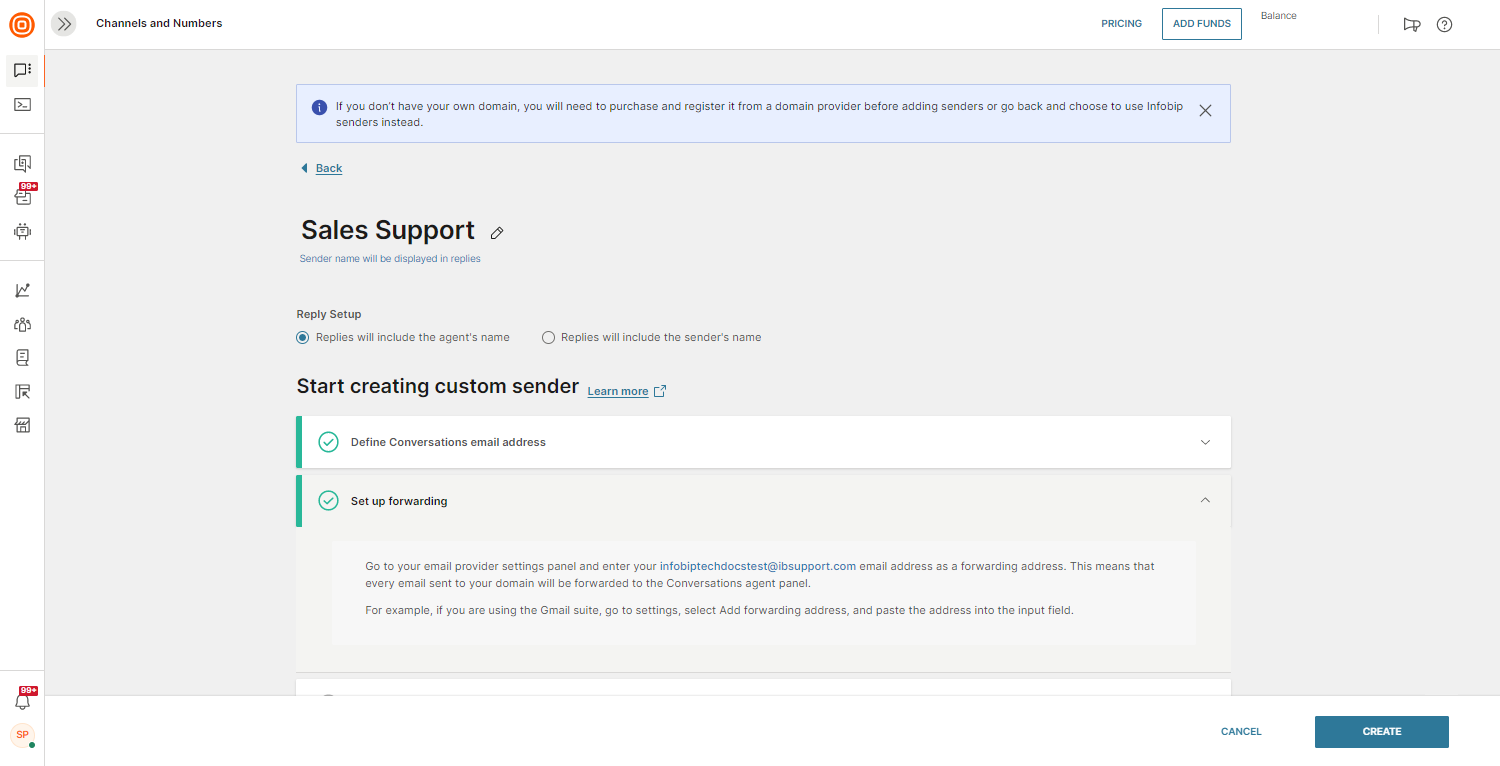
- 受信確認の転送を確認する - 転送の設定に使用したメールアドレスを入力します。[転送の確認] ボタンをクリックして、テスト メールを受信します。テストメールは、Conversationsのエージェントパネルに送信されます。
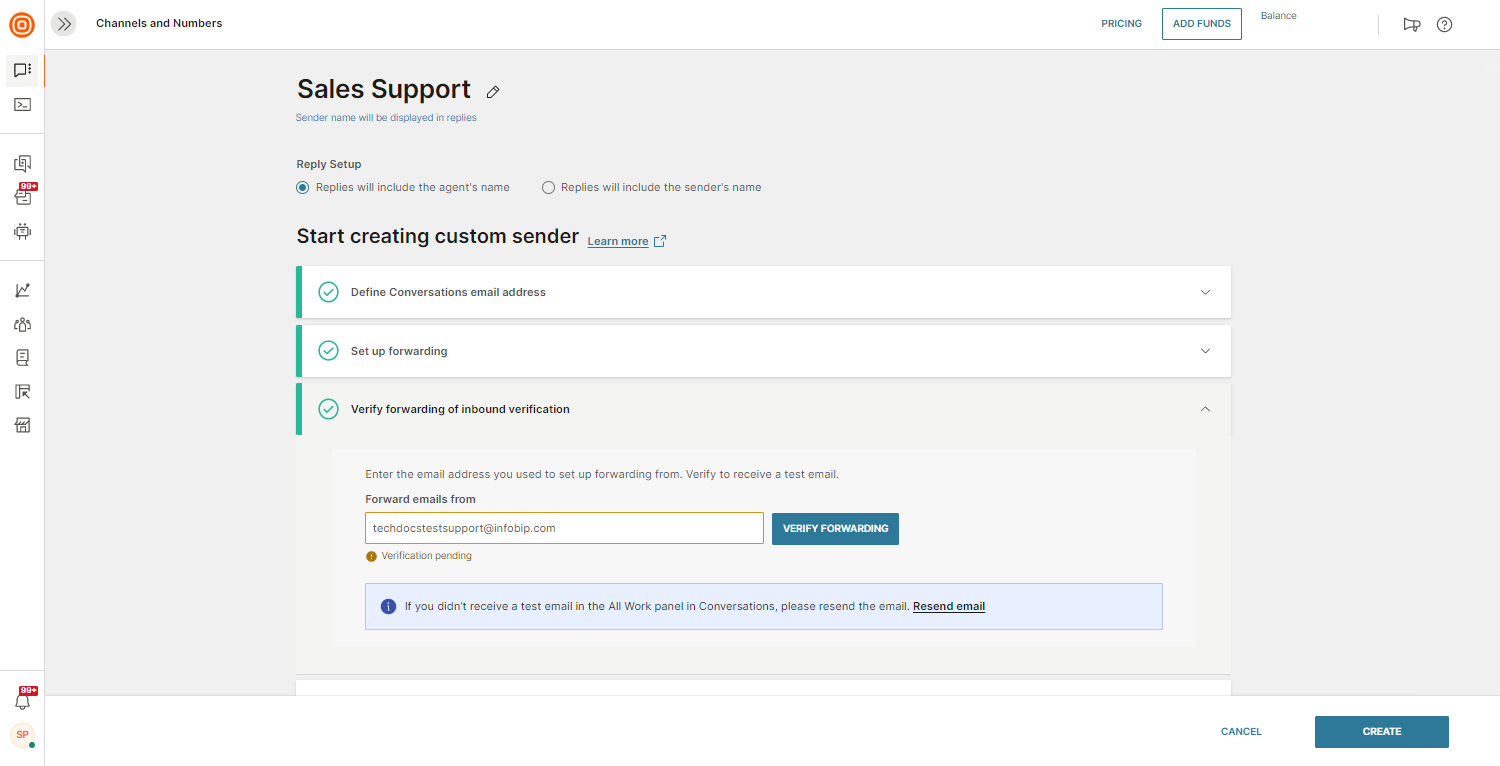
- 送信確認 - 送信メールを送信できるようにするには、TXT レコードを作成し、それをドメインの DNS 設定に入力して、ドメインの所有権を確認する必要があります。ドメインを入力し、[レコードの作成] ボタンをクリックします。
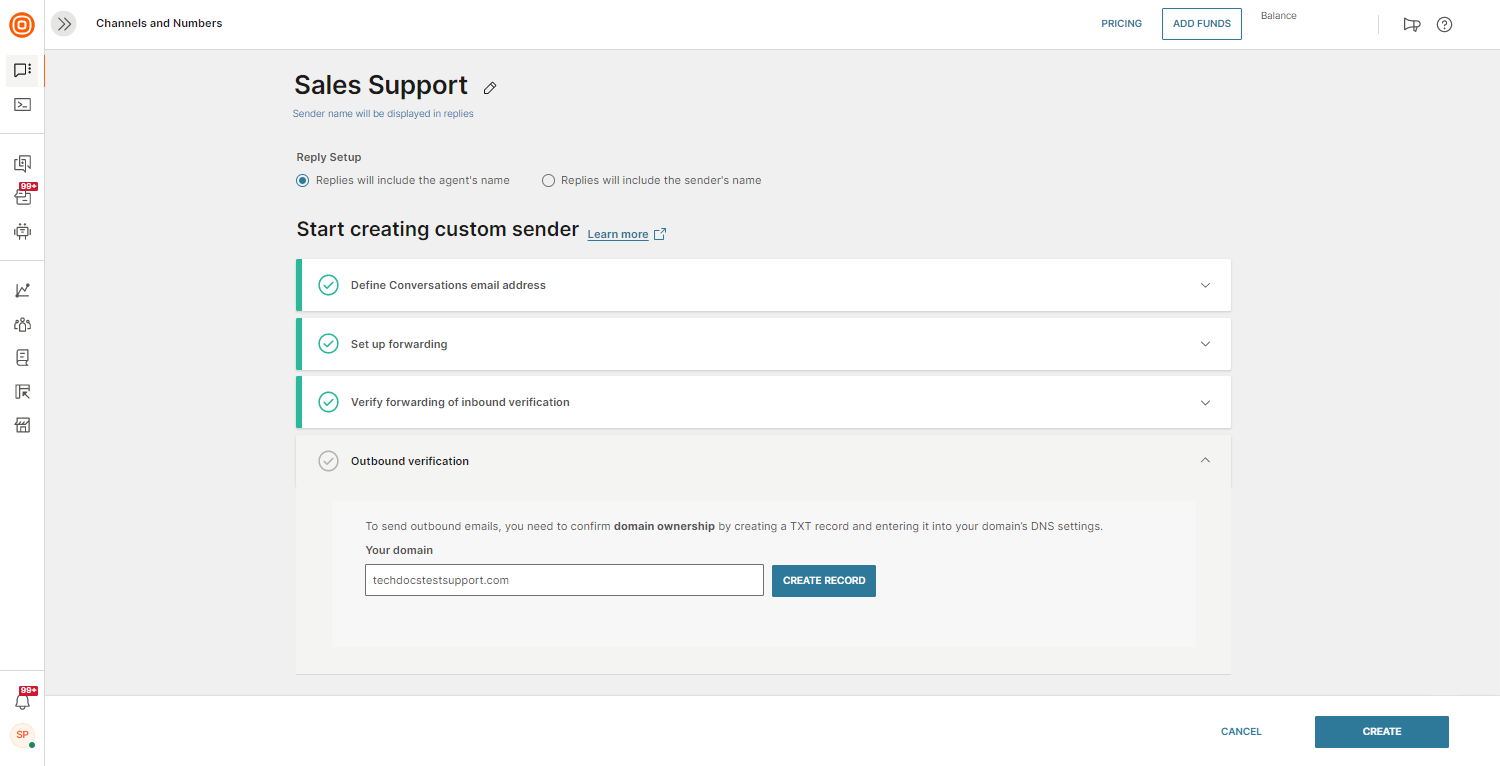
DNSレコードが生成されたら、[レコードのエクスポート]ボタンをクリックしてこれらをエクスポートします。次に、それらをドメイン設定に追加して続行します。完了したら、NTT CPaaS Web インターフェイスに戻り、[確認] ボタンをクリックして DNS レコードを確認します。これらの確認には最大 48 時間かかる場合があります。
DNSレコードの管理 (opens in a new tab)の方法の詳細をお読みください。
また、カスタム送信者リストには、送信者の状態が表示されます。
- 検証済み (緑) - 受信および送信の検証が完了しました
- 未確認 (赤) - 受信確認と送信確認はまだ保留中です
-
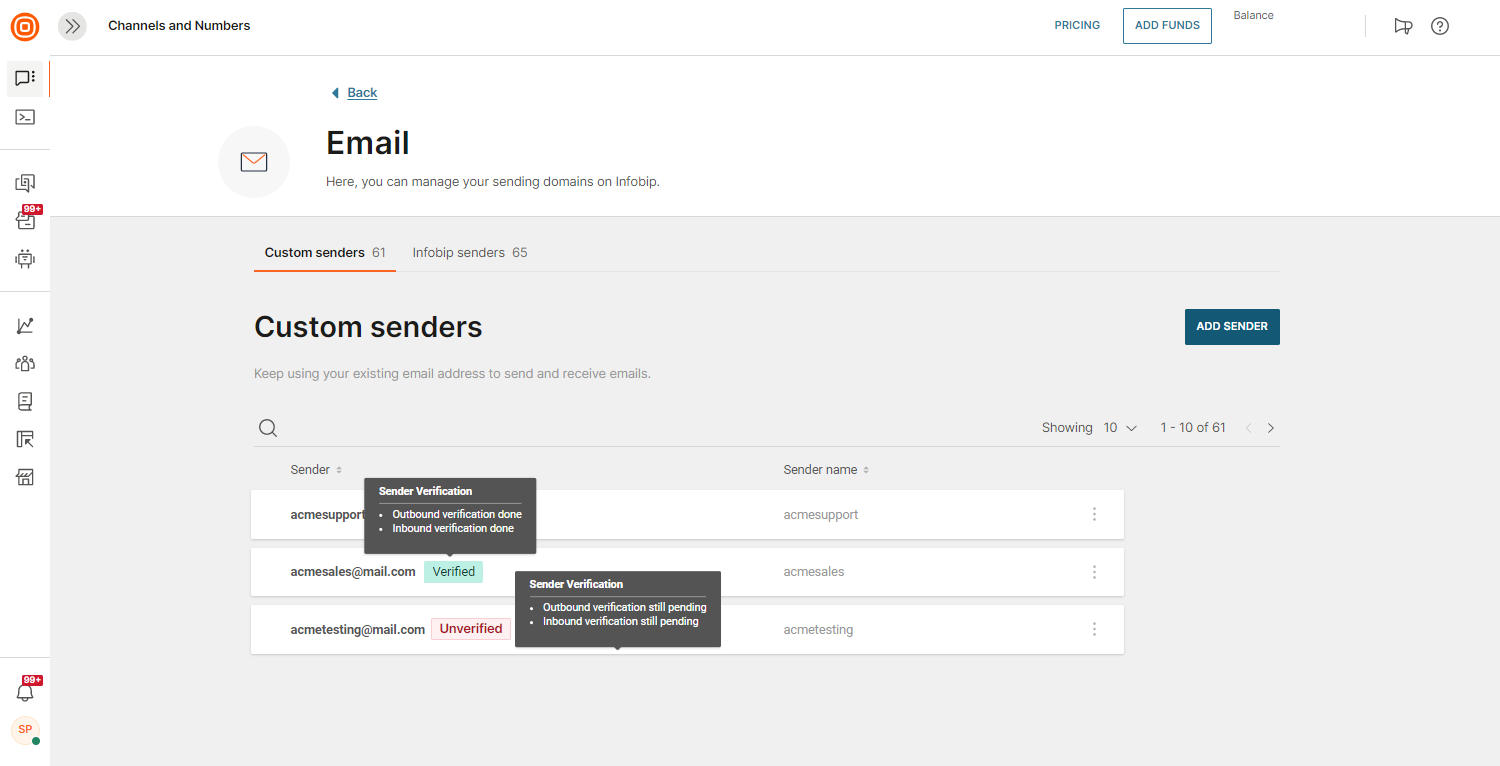
送信者のステータスがまだ保留中の場合は、送信者名をクリックし、確認ウィンドウでテストメールを再送信し、そのメールの[すべての作業]パネルを確認して送信者を確認できます。これらのステータスは、カスタム送信者にのみ適用されます。
その他の設定 オプションでは、スレッドを含む以前のメッセージを返信に追加できるようにすることができます。この設定を有効にすると、返信の履歴に現在の会話の返信の前のメールが含まれ、次の 2 つのオプションから選択できます。
- はい、返信に前のメッセージ全体を含めます - エージェントが返信している前のメッセージ全体 (前のスレッドを含む) が、新しいメッセージ本文の一部として送信されます。
- エージェントによる管理 - 前のオプションが有効になっている場合にのみ使用できます。
使い
双方向の電子メール通信が Conversations で利用できるようになりました。顧客とエージェントの両方が電子メール会話を開始できます。
会話内の電子メールには、次の情報が含まれています。
- 差出人の名前
- 送信者のメールアドレス
- メールの件名
- メール本文
- 電子メールの添付ファイル
- メールが送受信された曜日、日時
さらに、エージェントはメールを処理するときに次のアクションを使用できます。
- メールに返信 – 返信の送信に使用します
- メールの転送 – これを使用して、既存のメールを別の受信者に転送します
- 元のメールを表示 – 省略記号の後ろに隠れて、メールの概要をHTML、TEXT、およびSOURCEで提供します
さらに、会話履歴で電子メールカードを展開および縮小するオプションが利用可能であり、矢印アイコンで表示されます。
メール送信
エージェントは、次の 2 つの方法でメールを送信できます。
- エージェントが新しい会話を開始して顧客にメールを送信する場合は、会話Start ボタンを使用する必要があります。
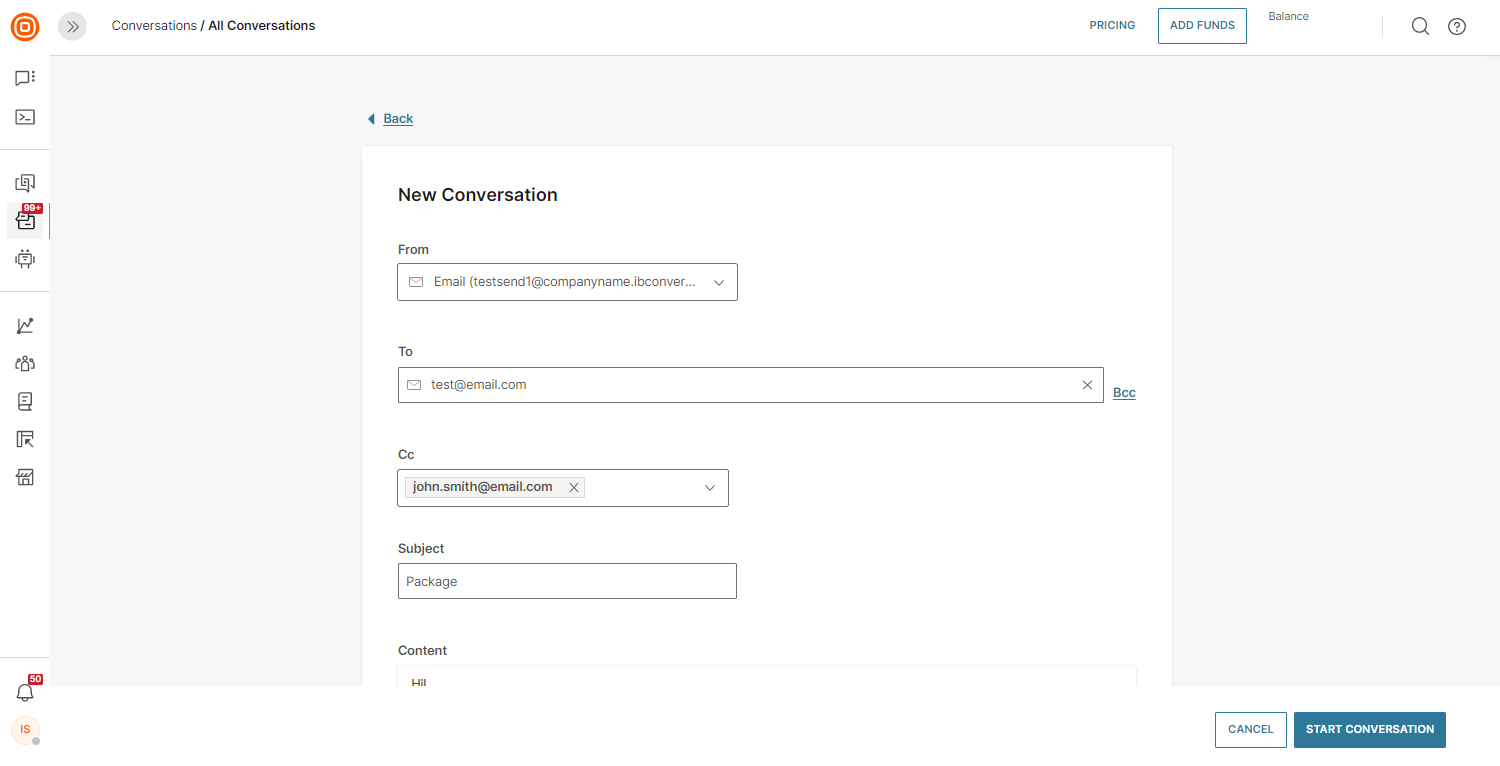
- 既存の会話からメールを送信する場合は、返信 または 転送 をクリックするか、ページの下部にある 新しいメール ボタンを使用する必要があります。
メールの件名の最大文字数は 1000 文字です。
メールの作成中に一般的な編集オプションを利用できるほか、最大20MBの添付ファイルを送信する機能もあります。
メールの読み取りと書き込みを容易にするために、コンテキスト カードを含む右側のウィンドウを狭いサイズに縮小して、メールを管理するための追加のスペースを提供できます。エージェントは、引き継ぎアイコンをクリックしてメールを引き継ぐこともできます。
メールを送信するときに、エージェントは送信者のメールアドレスと受信者を選択できます。また、CCやBCCなどの一般的なオプションも利用できます。
エージェントが別のタスクに取り組んでいるためにメールの作成に気を取られた場合、下書きは [メールの下書き] タブに保存されます。会話履歴セクションの上部からアクセスできます。
BCC 受信者が会話で電子メールに返信すると、新しい会話が開始されます。この背後にある理由は、これまで、エージェントはBCCを使用して複数のクライアントに電子メールを送信でき(クライアントは互いに認識していません)、返信した場合、1回の会話ですべての返信を処理すると、セキュリティとプライバシーのリスクが生じる可能性があるためです。
転送 オプションの場合も同様です。エージェントが電子メールを転送するたびに、既存の通信と新しい通信を分離するために新しい会話が作成されます。
メールは常に新しいものから古いものの順に並べられます:最新のメールはエージェントパネルの上部に表示されますが、右側の3ドットメニューの横にある矢印をクリックすると、古いスレッドを表示できます。
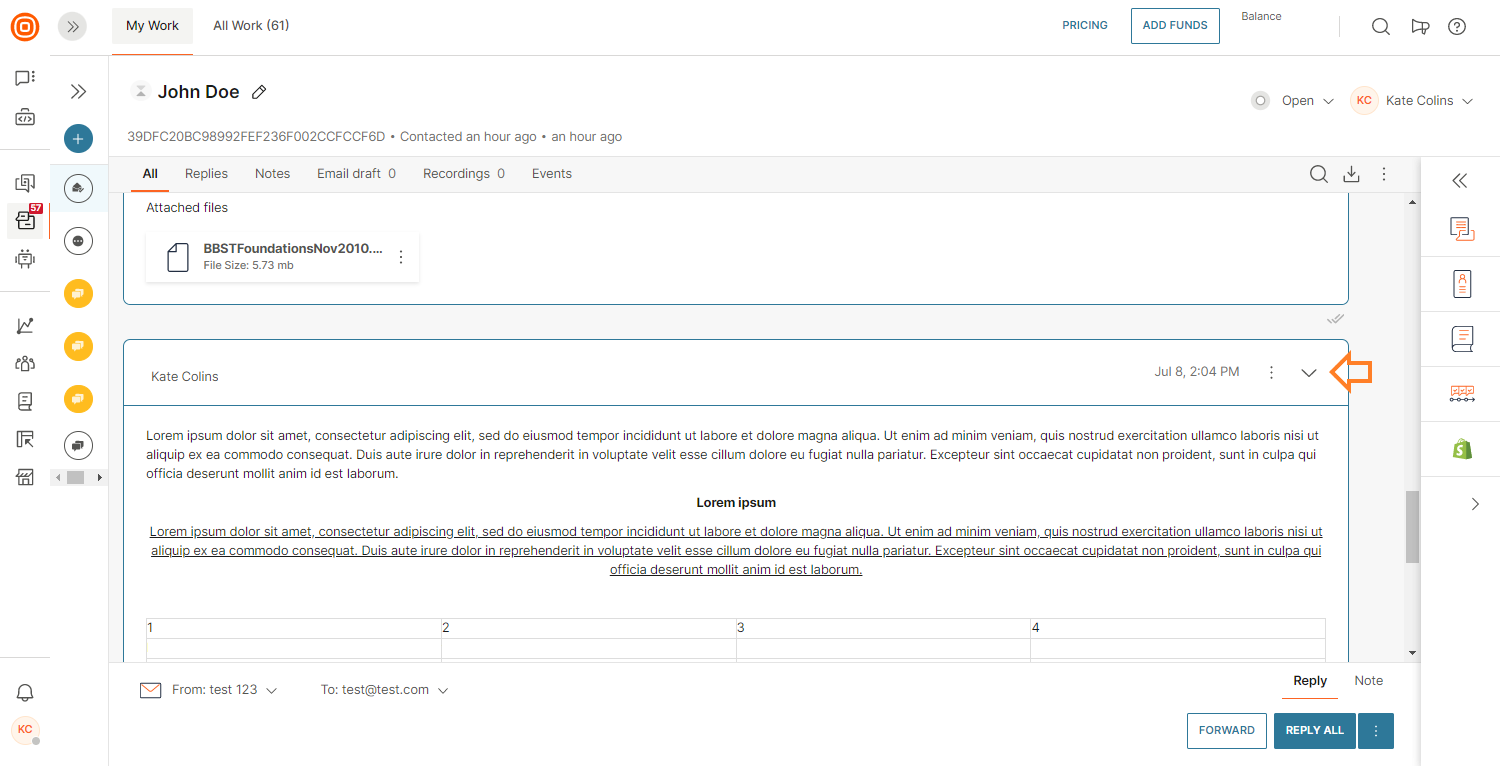
また、メールの転送中に下書きオプションを利用することもできます。このオプションは、以前は返信でのみ使用できました。転送中に、下書きの編集ボタンをクリックするだけで、メールを編集できます。
サポートされている添付ファイルとテンプレート
メールチャネルでは、エージェントは次のテンプレートと添付ファイルを送信できます。
| ファイルの種類 |
|---|
| ビデオ/AVIファイル |
| application/xml - |
| 画像/jpeg - |
| 画像/BMP - |
| 画像/gif - |
| ビデオ/X-MSvideo |
| オーディオ/WAV |
| テキスト/プレーン |
| application/vnd.oasis.opendocument.spreadsheet です。 |
| application/vnd.oasis.opendocument.graphics (英語) |
| application/x-gzip |
| 画像/PNG |
| アプリケーション/オクテットストリーム |
| 申込書/PDF |
| アプリケーション/MSWORD |
| オーディオ/MPEG |
| オーディオ/ogg |
| テキスト/HTML |
| application/vnd.oasis.opendocument.text (アプリケーション/vnd.oasis.opendocument.text) |
| ビデオ/MPEG |
| 画像/TIFF |
| アプリケーション/zip |
| ビデオ/QuickTime |
| ビデオ/mp4 |
| オーディオ/MP3 |
| 画像/アイコン |
| application/json (アプリケーション/json) |
| アプリケーション/SVG |
| アプリケーション/WEBP |
| アプリケーション/WEBM |
| .HEICの |
| .pcap |
| 7ジップ |
| EDBの |
| EMLの |
| EMLXの |
| ICSの |
| MBOXの |
| MSGの |
| しばしば |
| OLMの |
| 韓国ドラマOST |
| P7Sの |
| 太平洋標準時(PST) |
| RPMSGの |
| TNEFの |
| VCFの |
| PEMの |
フォーマッティング
テキストの書式設定、箇条書き、インライン画像など、さまざまな書式設定オプションを柔軟に利用できるため、プロフェッショナルで視覚的に魅力的なメール返信を作成できます。
電子メール メッセージの入力を開始すると、次の豊富な書式設定オプションが表示されます。
- 取り消し線
- 添字
- 上つき
- フォントサイズ
- テキストの色
- 背景色
- 書式をクリアする
- 注文一覧
- デフォルト
- 低地ギリシア語
- ローワーローマン
- アッパーアルファ(Upper Alpha)
- アッパーローマン
- 順序なしリスト
- デフォルト
- 円
- ディスク
- 正方形
- 段落
- 左揃え
- 右揃え
- 中央揃え
- 引用符
- インデントを増やす
- インデントを減らす
- リンクの挿入
- 画像を挿入
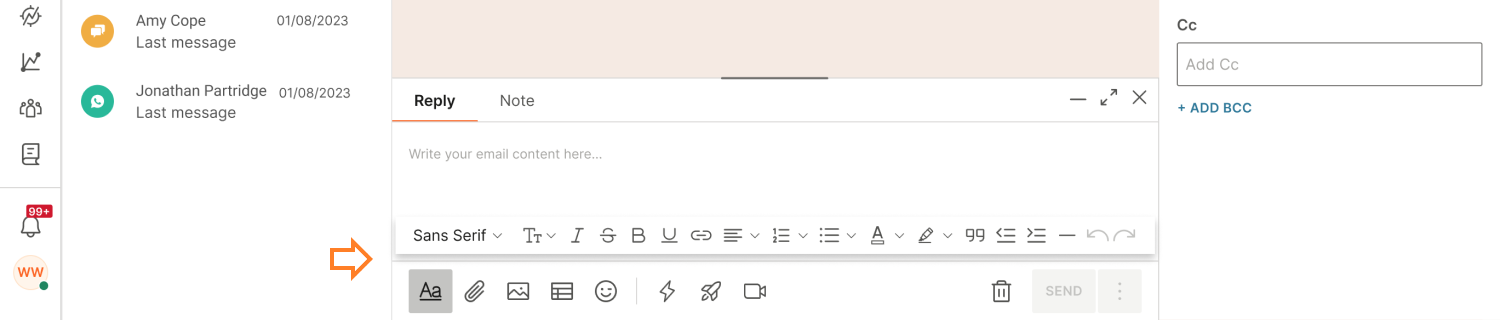
会話を結合する
たとえば、共通のトピックに基づいて、異なる顧客からの会話を 1 つの会話にマージできます。2 つの電子メールの会話をマージすると、それらの参照が結合され、それ以降の返信が残りの会話に自動的にマップされます。
マージされたメッセージを含む会話で [すべてに返信] オプションを使用すると、受信者は最後のメッセージまたはエージェントが返信しているメッセージのみと一致します。会話内のすべてのメッセージから受信者が入力されるわけではありません。メッセージがすべての参加者に確実に届くようにするには、返信を送信する前に受信者として追加する必要があります。
- 会話をマージするには、まず、すべての情報が統合されるプライマリ スレッドとして 1 つの会話を選択します。
- メインの会話とマージするの会話IDをコピーします。短縮 ID ではなく、会話コンテクストカード から会話 ID をコピーする必要があることに注意してください。
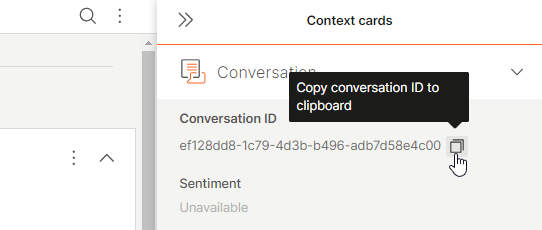
- メインの会話に移動し、右上隅にある 3 つのドットをクリックして、別の会話 ID とマージ を選択します。
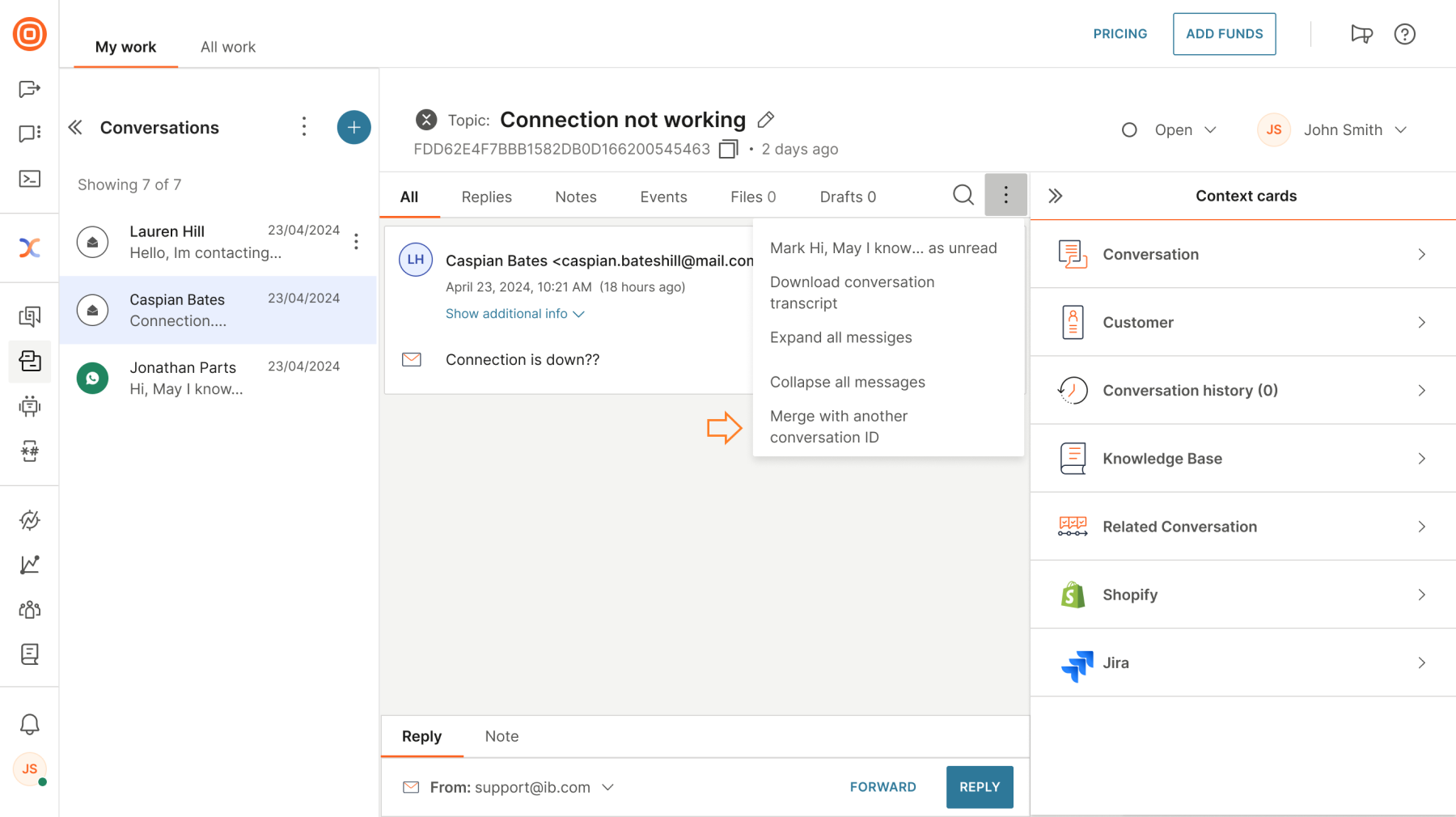
- 会話がマージされた場合に何が起こるかの説明を読んだ後、次へ をクリックします。
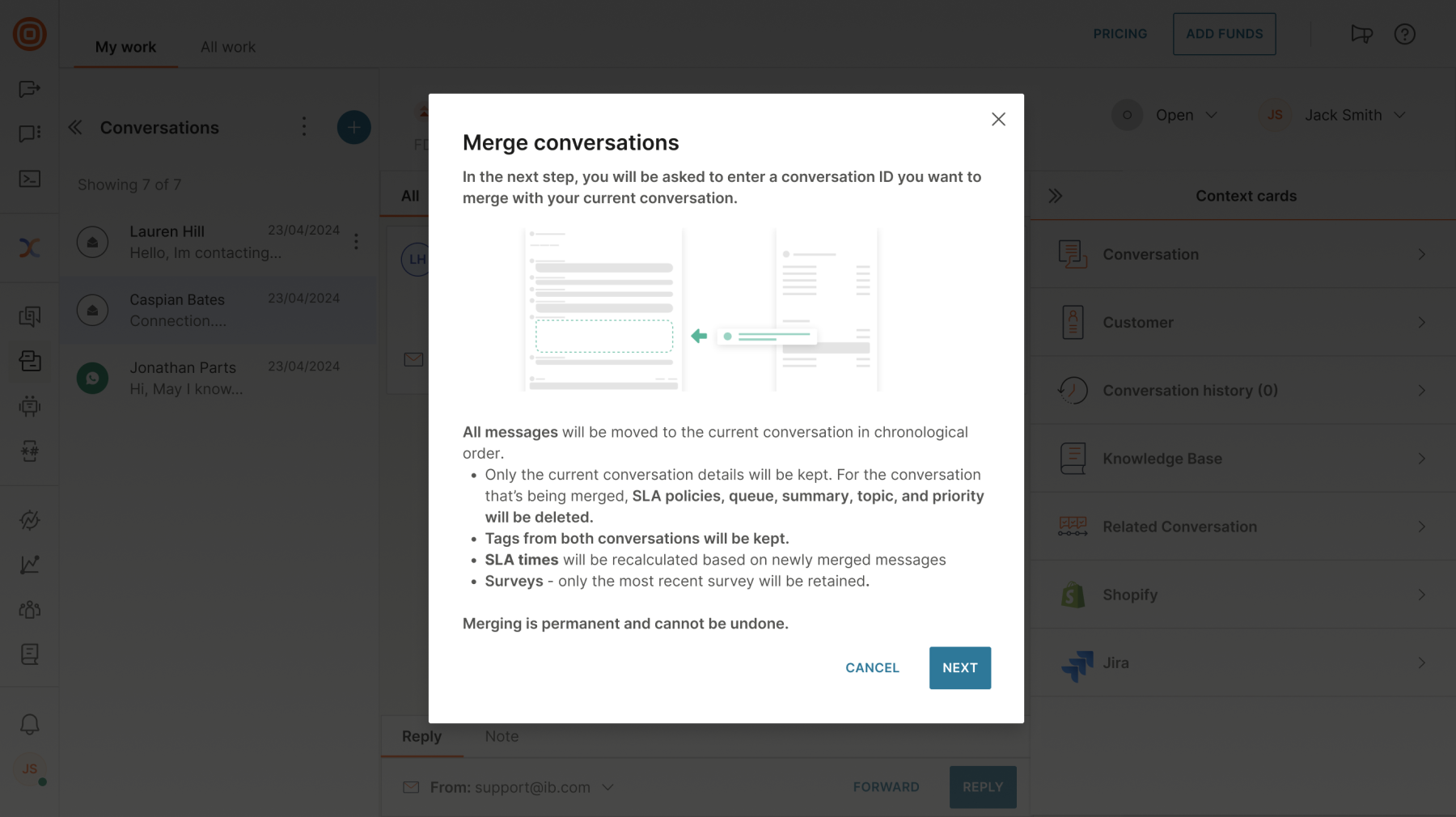
- 次に、現在の会話とマージする会話 IDを入力します。
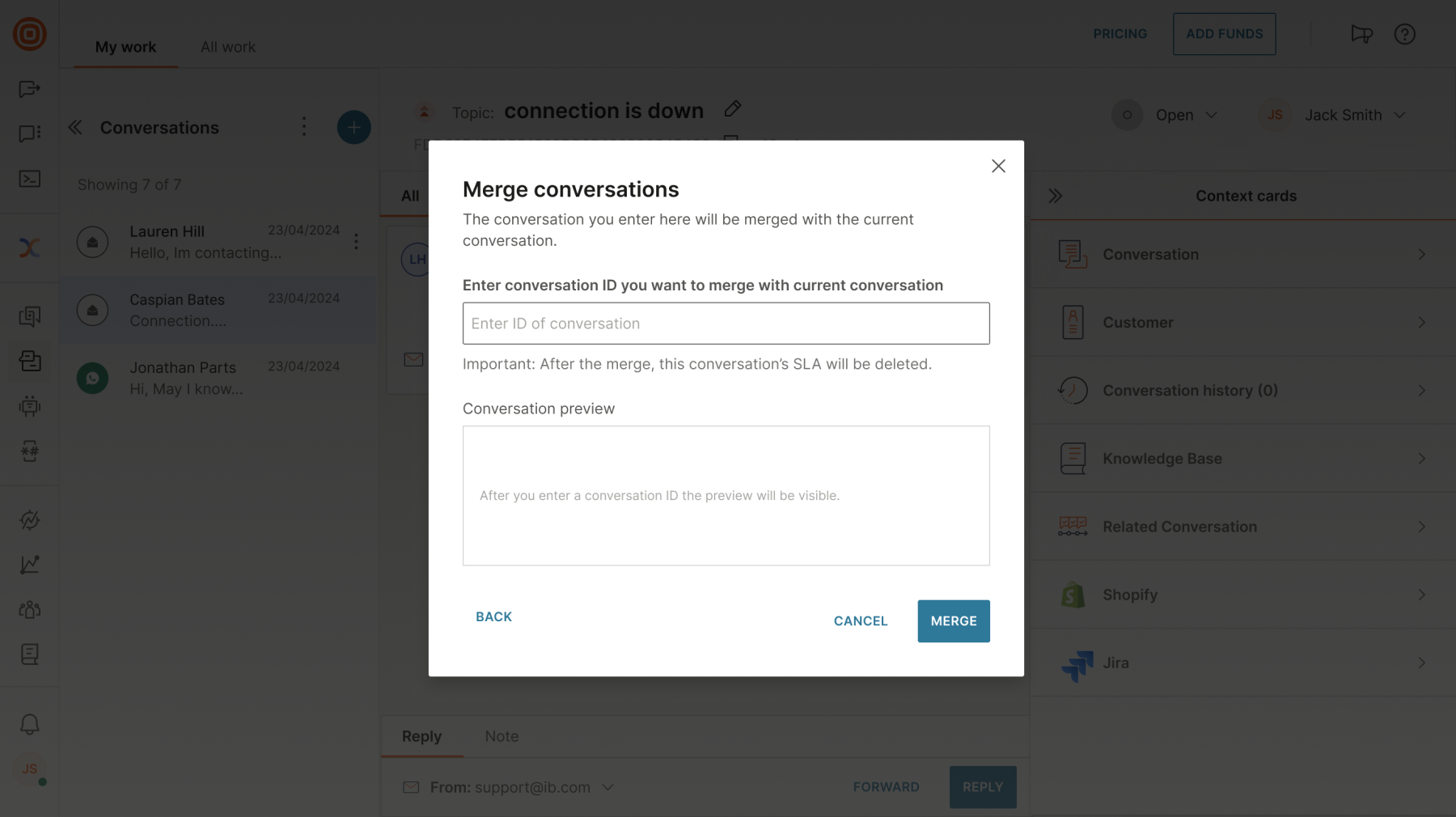 6. Once you enter the conversation ID, you will see the conversation preview below with the option to open it in a new tab. If everything is correct, click Merge.
6. Once you enter the conversation ID, you will see the conversation preview below with the option to open it in a new tab. If everything is correct, click Merge.
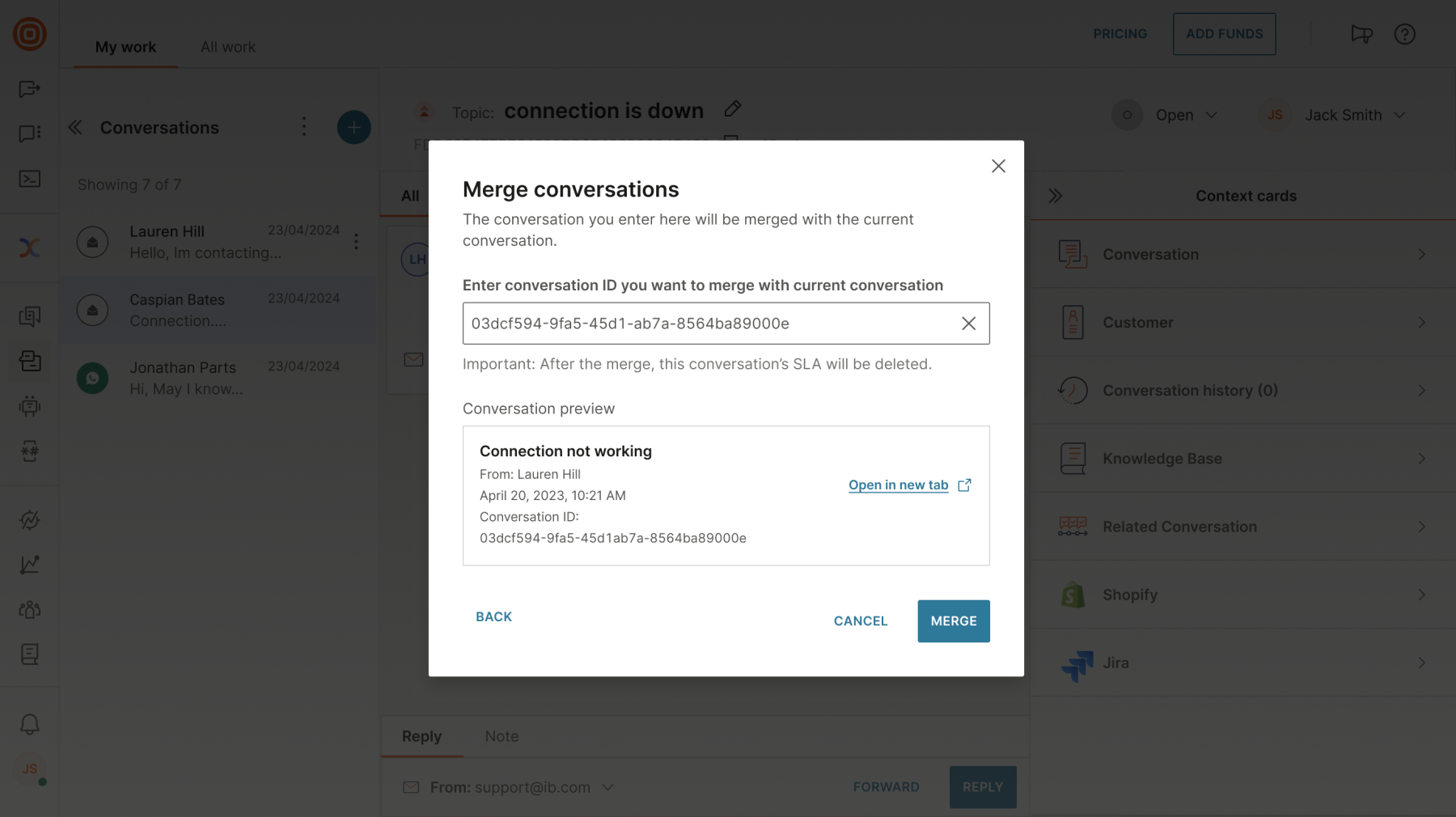
- マージが成功すると、すべてのメッセージが 1 つの 会話. メッセージにマージされます。マージされた会話からのそれ以降の通信は、自動的にプライマリ会話に入ります。セカンダリ 会話は、マージ アクションによって 削除されます。
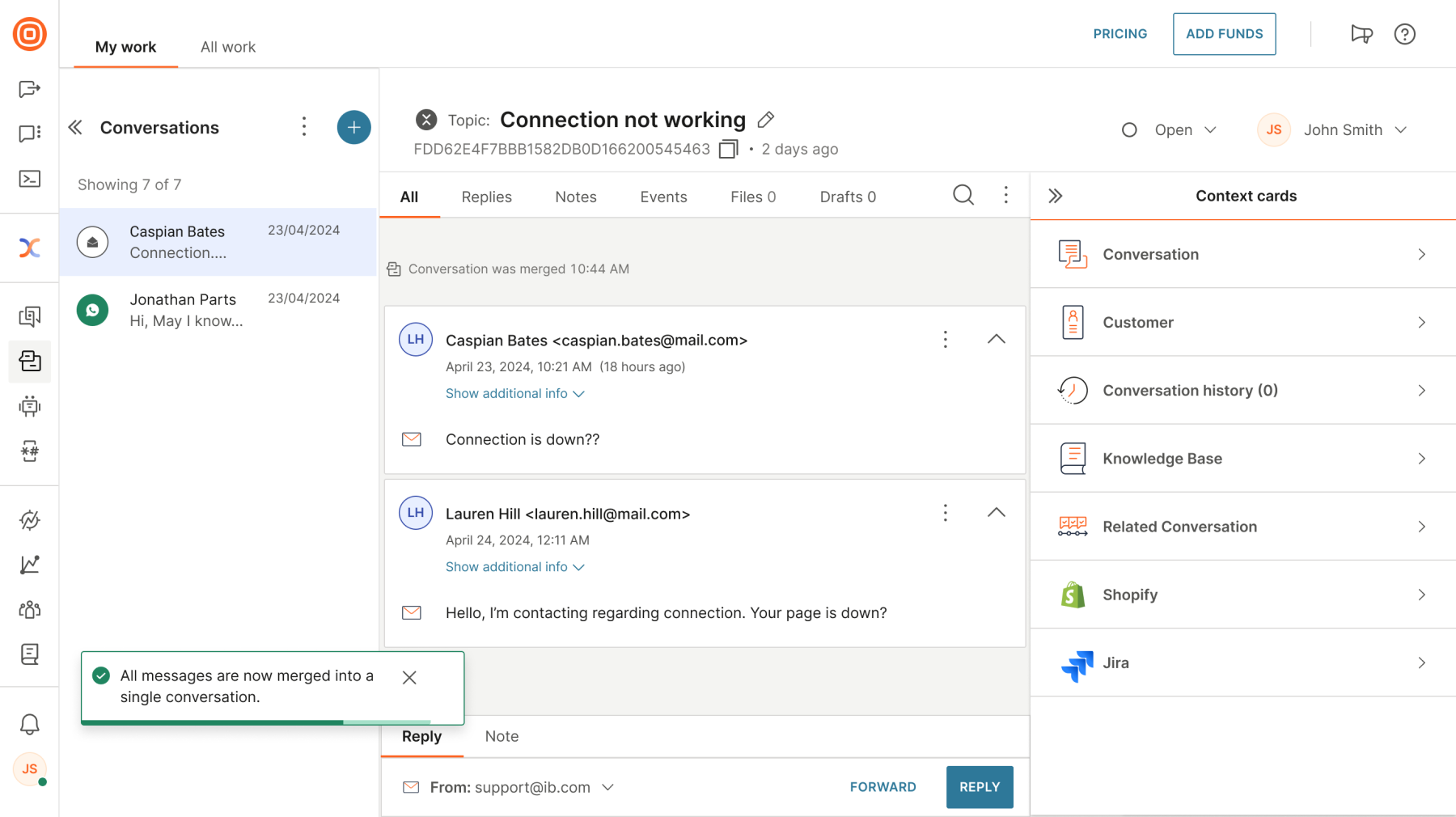
マージ オプションは、会話が閉じられている場合は使用できません。マージ オプションを使用するには、開いている会話を見つけます。
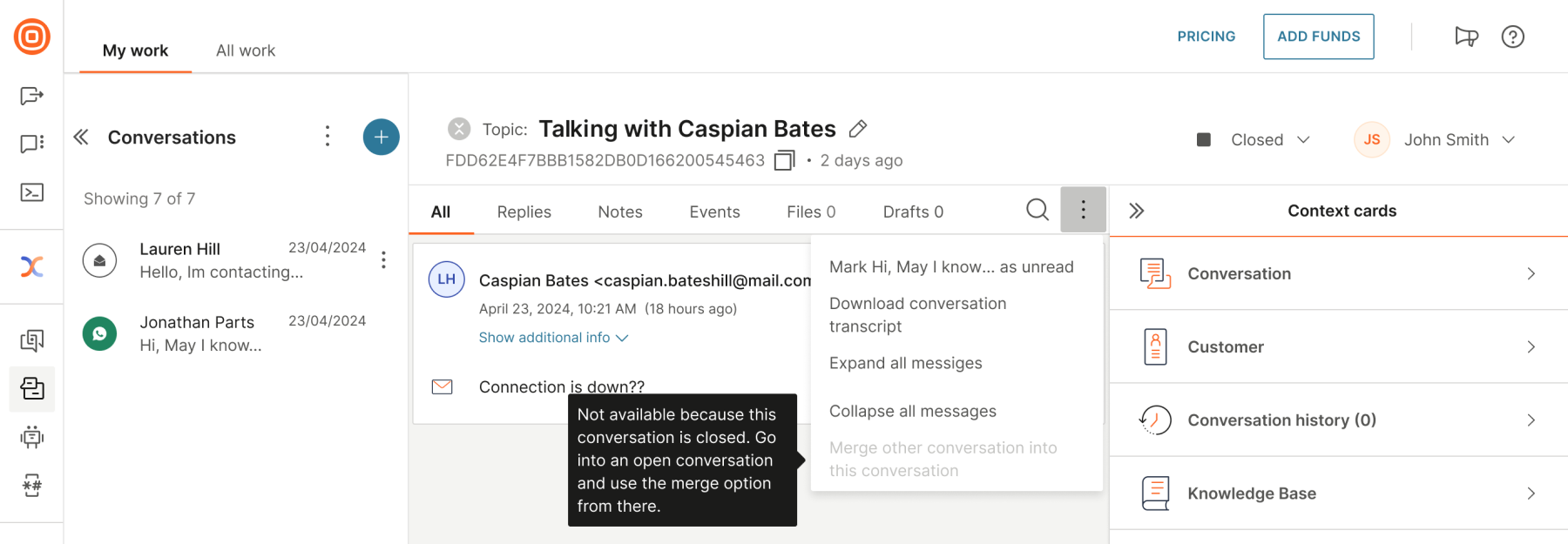
また、会話が割り当てられていない場合、マージ オプションは無効になります。
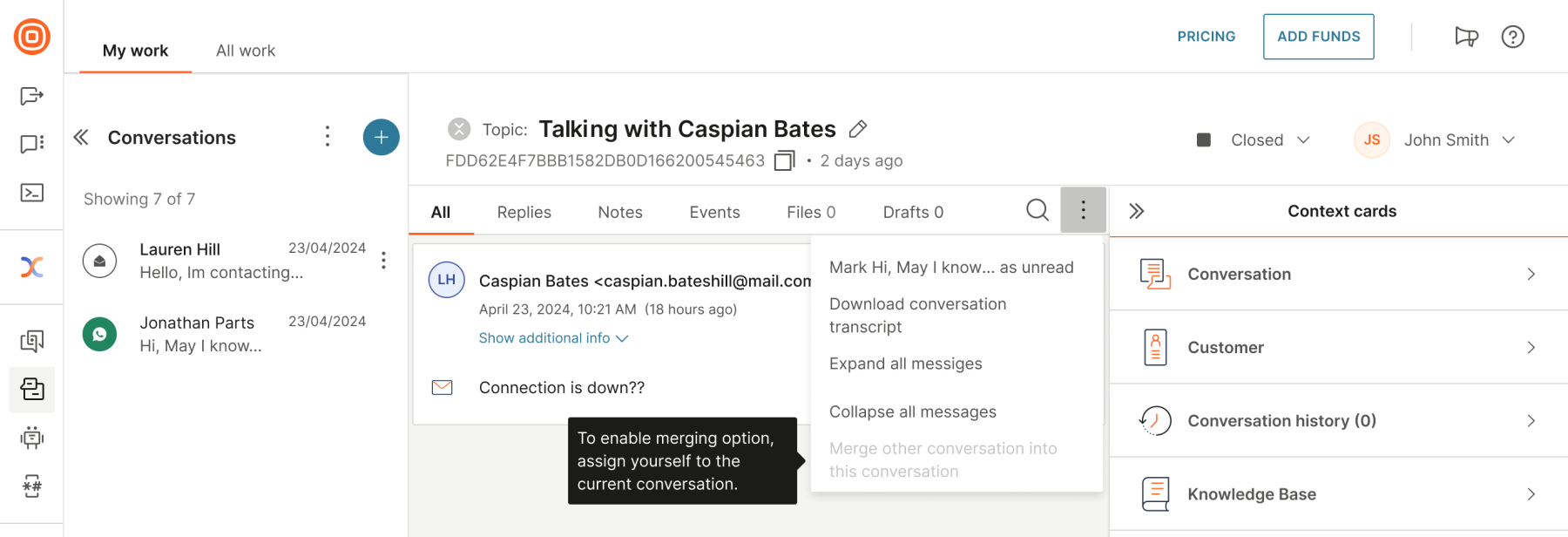
メッセージ配信レポート
メッセージ配信レポートは、エージェントがすべての通信参加者の配信ステータスを正確に追跡することを容易にします。言い換えれば、エージェントは、当社のプラットフォームを介して送信された各メッセージのステータスに関する正確な情報を確認できます。
送信されたメッセージごとに、エージェントは各受信者のメッセージ配信ステータス(「送信失敗」または「メール送信済み」)が記載されたツールチップを受け取ります。この機能により、メッセージが正常に送信されたか失敗したかをすばやく確認できるため、メッセージ配信に関する不確実性が解消されます。この機能により、エージェントは配信の問題をすばやく特定して対処でき、全体的な効率と顧客満足度が向上します。
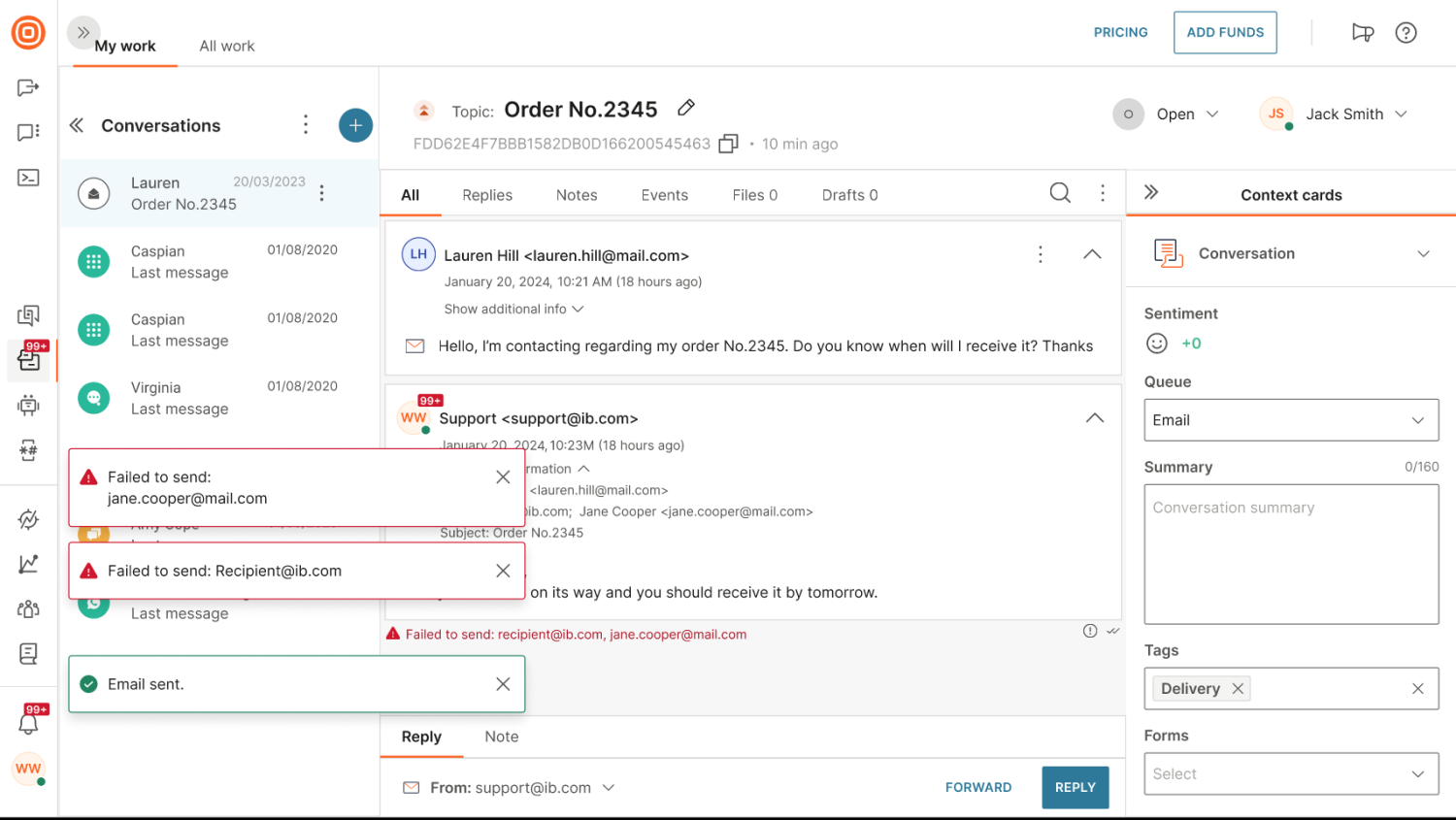
スレッド
受信メールを受信すると、そのメールが既存のスレッドに属しているかどうかがチェックされます。顧客が使用するさまざまな電子メールサーバーと電子メールクライアントのさまざまな動作は、各受信電子メールとともに送信されるパラメーターに影響を与えます。
これらの制限を回避するには、次の 4 つのパラメーターを使用して電子メールのスレッド化を組み込むことができます。
- メールのヘッダーに保存されている参照ID
- メール本文に保存されている参照ID
- 受信者リスト
- 「Re:」、「Fw:」などの接頭辞が付いたメールの件名と、そのローカライズされたバージョンが取り除かれた件名
システムはこれらのパラメータをチェックし、少なくとも 2 つが一致する場合、受信メールは既存のスレッドの続きと見なされます。
送信メール
送信メールは、プレースホルダーとシンプルなテンプレート言語で強化できます。すべての送信メールは、メールがエンドユーザーに送信される前に適用されるテンプレートを使用できます。
この機能にアクセスするには、Conversations → 設定 → チャネル→メールに移動します。
送信メールのコンポーネント
- テンプレート
- 複数のテンプレートを作成および管理するには、Conversations → 設定 → チャネル→メール→テンプレート**に移動します。
- メール テンプレートの作成 を選択します。
- 各テンプレートには、名前 (およびオプションの説明) が必要です。
- テンプレートには、件名とコンテンツが含まれます。
- エージェントは、これらのフィールドを編集し、Conversations全体で使用される標準のプレースホルダーピッカーからプレースホルダーを挿入できます。
- 一般的な使用例:自動的に適用される電子メールの署名を定義します。
- テンプレートは、テンプレートリストで保存、編集、削除、または検索できます。
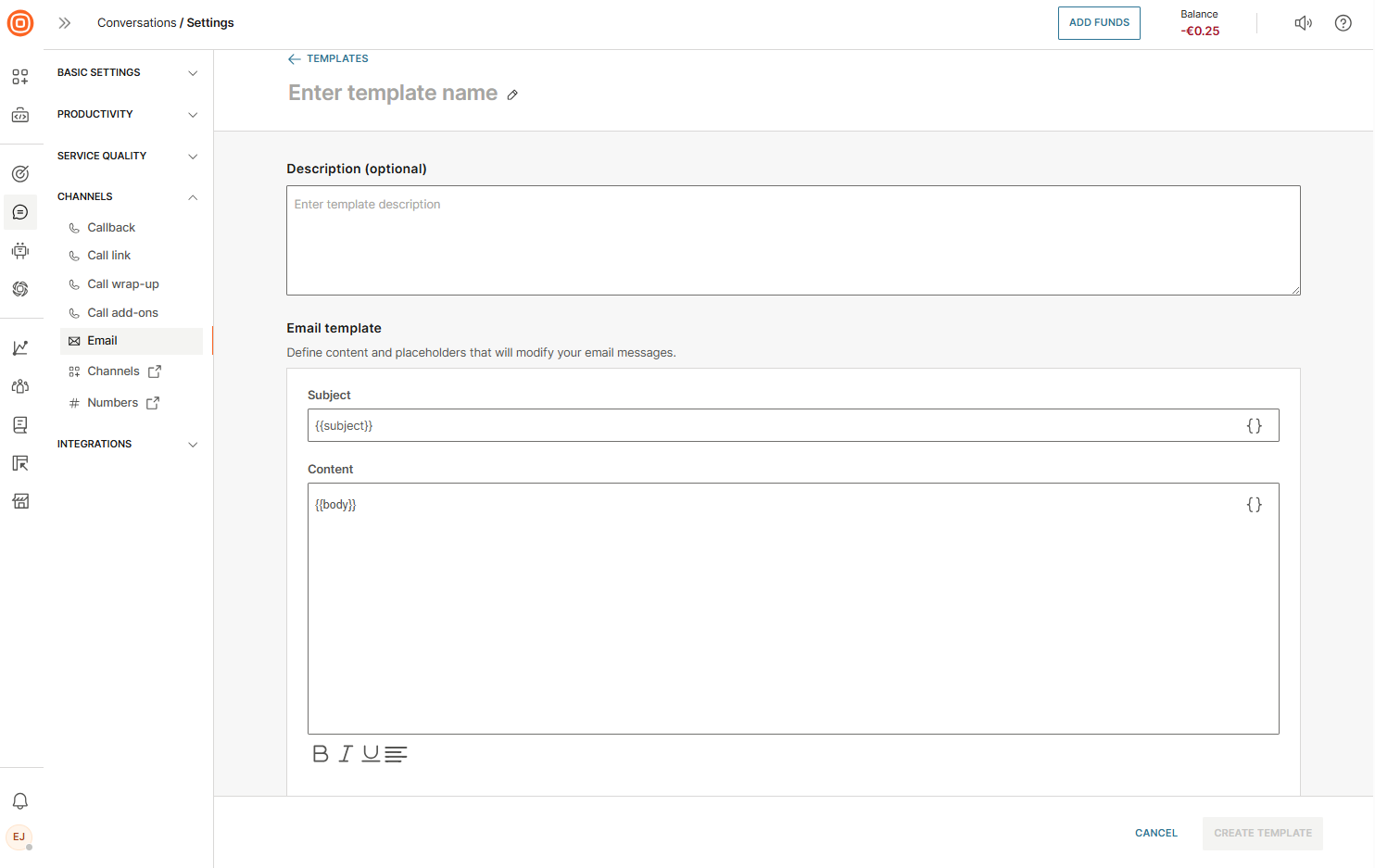
- 条件
- 複数の条件を作成および管理するには、Conversations → 設定 → チャネル→メール→ 条件 に移動します。
- [条件の作成] を選択します。
- 各条件には、タイトル、オプションの説明、リンクされたテンプレート、およびルール作成用の論理演算子 (AND/OR) が含まれます。
- 条件は、右上のトグルを使用して有効または無効にできます。
- 例: 送信者 条件は、特定のキューに設定された送信者の電子メールに基づいてテンプレートを適用します。そのキューに追加された新しいメールは、自動的に同じ自動化とルーティングロジックに従います。
- 作成した条件は条件リストに表示され、編集や削除を行うことができます。
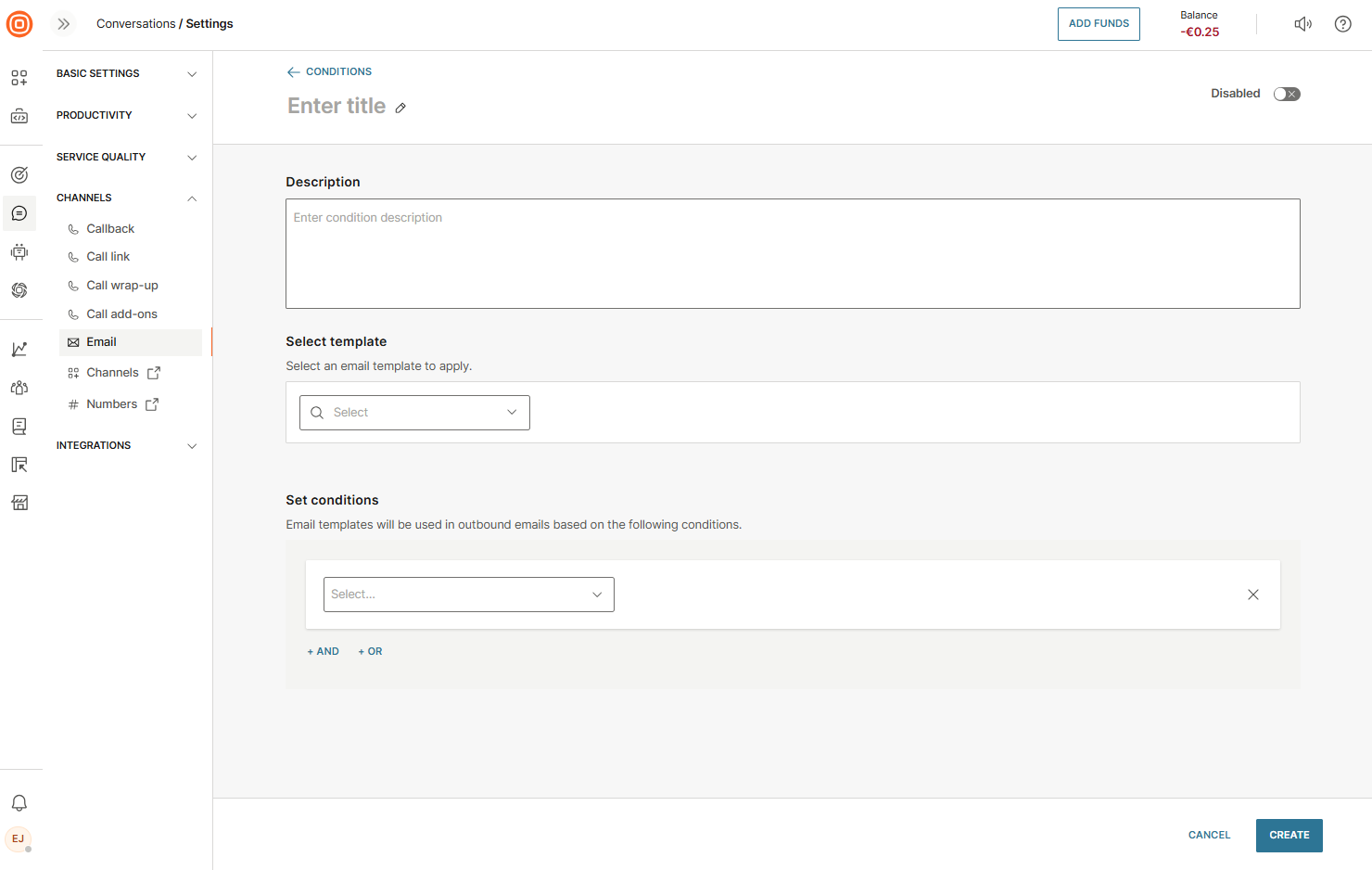
- スレッド
- メールスレッドを作成および管理するには、「Conversations → 設定 → チャネル→メール→ 条件** に移動します。
- エージェントが顧客のメールに返信するときに、コンテキストのためにスレッドに以前のメッセージを含めることができます。エージェントの権限は、次のように構成できます。
- スレッドの表示と編集
- スレッドの表示
- スレッディングにより、透明性と継続性が確保されます。後で会話に追加したユーザーには、完全なメール履歴が表示され、問題をより効率的に解決するのに役立ちます。
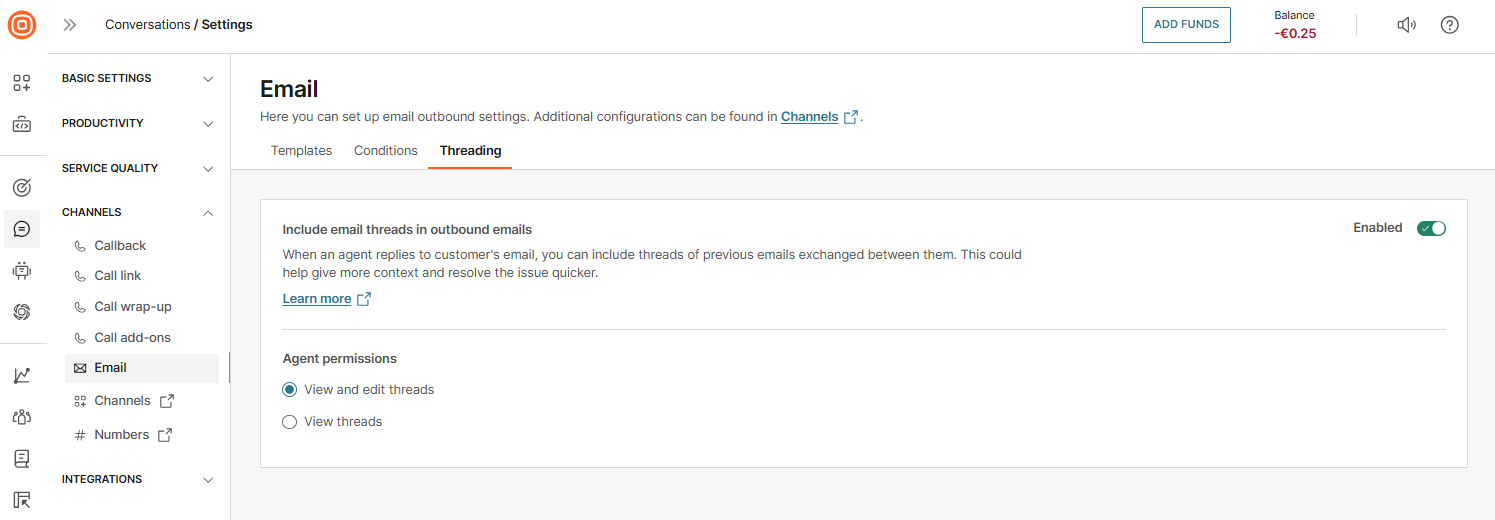
ソーシャルメディア
NTT CPaaS ソーシャル メディア チャネルを使用して、Facebook 投稿や Instagram 投稿など、最も人気のあるソーシャル メディア サイトに関する顧客からの問い合わせを解決できます。